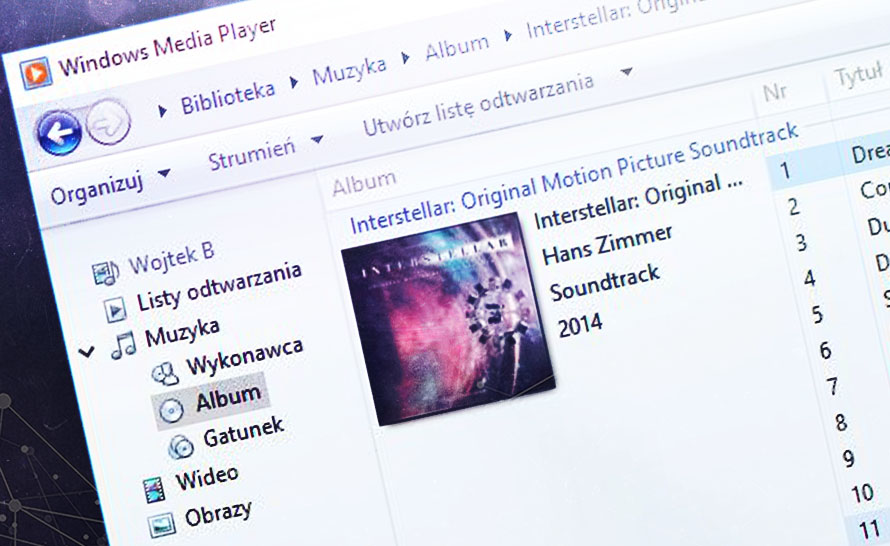![]() Porada: Aby przeszukać te często zadawane pytania,
naciśnij klawisze CTRL+F.
Porada: Aby przeszukać te często zadawane pytania,
naciśnij klawisze CTRL+F.
- Problemy ogólne. Ogólne pytania dotyczące programu Windows Media Player.
- Instalacja. Pytania dotyczące instalowania i usuwania programu Windows Media Player.
- Problemy z odtwarzaniem. Pytania dotyczące odtwarzania plików multimediów cyfrowych i używania koderów-dekoderów.
- Odtwarzanie dysków CD i DVD. Pytania dotyczące odtwarzania dysków CD i DVD.
- Synchronizowanie z urządzeniami przenośnymi. Pytania dotyczące konwertowania plików i synchronizowania.
- Zgrywanie dysków CD (kopiowanie z tych dysków). Pytania dotyczące kopiowania ścieżek z dysków CD audio na komputer.
- Nagrywanie dysków CD (kopiowanie na te dyski). Pytania dotyczące tworzenia własnych dysków CD audio i dysków CD z danymi.
- Łączenie się z Internetem. Pytania dotyczące korzystania z funkcji programu Windows Media Player związanych z Internetem.
- Wizualizacje i karnacje. Pytania dotyczące dostosowywania wyglądu programu Windows Media Player.
- Prywatność. Pytania dotyczące zachowywania prywatności podczas korzystania z programu Windows Media Player.
- Używanie plików chronionych (platforma DRM). Pytania dotyczące chronionych plików (takich jak pliki z usług specjalnych, sklepów internetowych i usług subskrypcyjnych), licencji, migracji licencji oraz zarządzania prawami cyfrowymi (DRM).
- Komunikaty o błędach. Pytania dotyczące rozwiązywania problemów sygnalizowanych typowymi komunikatami o błędach.
- Tworzenie stron sieci Web. Pytania dotyczące korzystania z technologii programu Windows Media Player na własnych stronach sieci Web.
- Ostatnie zmiany w często zadawanych pytaniach. Najnowsze aktualizacje często zadawanych pytań.
- Jak mogę edytować informacje o numerach ścieżek dotyczące moich plików?
- Jak mogę pobrać okładkę albumu?
- Dlaczego nie są już pobierane okładki albumów dla moich dysków CD?
- Jak mogę usunąć listy plików odtwarzanych przeze mnie ostatnio w odtwarzaczu?
- Jakie są opcje wiersza polecenia w odtwarzaczu?
- Dlaczego funkcja Przewodnik nie działa?
- Kiedy klikam łącze do pliku midi lub wav na stronie sieci Web, plik nie jest odtwarzany, chyba że kliknę łącze prawym przyciskiem myszy, kliknę polecenie Zapisz element docelowy jako, a następnie zapiszę go na pulpicie. Jak można tego uniknąć?
- Dlaczego podczas odtwarzania plików wyłączone jest szukanie?
- Czym różnią się rozszerzenia nazw plików asf, wmv i wma?
- Jakie są numery wersji odtwarzacza?
- Jak ustawić program Windows Media Player jako domyślny odtwarzacz dla danego typu plików?
- Czy mogę otwierać wiele wystąpień odtwarzacza?
- Dlaczego wciąż występują awarie odtwarzacza?
- Gdzie podziała się funkcja Tuner radiowy?
- Gdzie podziała się funkcja Wybieranie kolorów?
- Jak zwiększyć kontrast w odtwarzaczu?
- Jak przejść do paska menu w programie Windows Media Player 10?
- Jak w programie Windows Media Player 10 ułożyć listę odtwarzania w kolejności losowej?
- Dlaczego nie mogę zmienić lokalizacji instalacji odtwarzacza?
- Jak wyłączyć automatyczną aktualizację?
- Jak odinstalować program Windows Media Player Seria 9 lub nowszy?
- Jak całkowicie usunąć program Windows Media Player z komputera?
- Co mogę zrobić, jeżeli występują problemy z wideo (na przykład na obrazie wideo pojawiają się zielone lub różowe linie, wideo migocze lub przeskakuje, odtwarzacz przestaje odpowiadać podczas odtwarzania wideo itp.)?
- Dlaczego odtwarzacz przestaje odtwarzać w trybie pełnoekranowym?
- Dlaczego wideo pojawia się dopiero wtedy, gdy zmaksymalizuję okno, umieszczę przed nim inne okno lub zrobię coś podobnego?
- Gdy odtwarzam listę odtwarzania, wideo nie jest odtwarzane prawidłowo. Jak mogę rozwiązać ten problem?
- Dlaczego odtwarzacz wyświetla wizualizację zamiast wideo podczas odtwarzania pliku avi?
- Dlaczego odtwarzacz wyświetla wizualizację zamiast wideo (lub zwraca komunikat o błędzie), gdy próbuję odtworzyć plik mpg lub mpeg?
- Co zrobić, aby odtwarzacz odtwarzał w trybie pełnoekranowym na drugim monitorze?
- Czy zainstalowanie pakietów koderów-dekoderów DivXNetworks Nimo lub Tsunami rozwiąże wszystkie problemy z odtwarzaniem?
- Moja zawartość wymaga dekodera MJPG (MJPEG). Gdzie mogę go uzyskać?
- Dlaczego pobieranie kodera-dekodera nie powiodło się?
- Czy muszę instalować specjalne kodery-dekodery do odtwarzania plików audio i wideo pakietu Windows Media?
- Dlaczego przy próbie odtworzenia pliku avi otrzymuję komunikat z informacją „W magazynie brak miejsca dla wykonania tej operacji”?
- Jak uzyskać dostęp do wielu kanałów audio MPEG?
- Czy w odtwarzaczu można przewijać wideo do przodu klatka po klatce?
- Jak wyeliminować migotanie obrazu wideo?
- Dlaczego nie mogę odtworzyć pliku MP3?
- Dlaczego podczas odtwarzania pliku MP3 występują zniekształcenia dźwięku?
- Jak zapobiec szeleszczeniu, trzeszczeniu i przerwom w dźwięku podczas odtwarzania dysku CD?
- Dlaczego mój komputer przestaje odpowiadać lub zgłasza konflikt wejścia/wyjścia (I/O), gdy próbuję odtwarzać dyski CD?
- Dlaczego występują przerwy między ścieżkami, gdy odtwarzam dyski CD?
- Dlaczego odtwarzacz nie obsługuje odtwarzania i nagrywania cyfrowego na mojej stacji dysków CD?
- Dlaczego nie działa funkcja odtwarzania HDCD (High Definition Compatible Digital)?
- Jak sprawić, aby dyski CD były odtwarzane automatycznie (lub wyłączyć tę funkcję)?
- Dlaczego lista odtwarzania CD audio odświeża się tylko po ponownym uruchomieniu odtwarzacza? Czy nie powinna odświeżać się po włożeniu nowego dysku CD?
- Jak mogę zaktualizować lub poprawić nazwy albumów i wykonawców (oraz inne informacje) na swoim dysku CD?
- Dlaczego nie mogę odtworzyć dysku DVD?
- Dlaczego w menu odtwarzacza nie są wyświetlane polecenia i opcje związane z dyskiem DVD?
- Kiedy odtwarzam dyski DVD za pomocą odtwarzacza, z głośników dochodzi głośne buczenie. Jak można je wyeliminować?
- Dlaczego podczas odtwarzania dysku CD lub DVD nie widać podpisów?
- Jakie typy plików mogę synchronizować z urządzeniem?
- Dlaczego otrzymuję komunikat o błędzie przy próbie synchronizacji pliku MPEG-2 lub DVR-MS z urządzeniem?
- Dlaczego otrzymuję komunikat o błędzie przy próbie synchronizacji pliku avi z urządzeniem?
- Dlaczego mam problemy z odtworzeniem pliku, który został zsynchronizowany z urządzeniem?
- Dlaczego nie mogę na urządzeniu odtworzyć zsynchronizowanego przez siebie pliku?
- Dlaczego odtwarzacz wciąż synchronizuje z niewłaściwym urządzeniem?
- Jak mogę zatrzymać konwertowanie plików podczas synchronizacji?
- Czy formaty audio w programie Windows Media Player Seria 9 lub nowszym są zgodne z wcześniejszymi wersjami odtwarzacza?
- Dlaczego przy próbie zgrywania muzyki z dysku CD audio występuje błąd „System nie może odnaleźć określonej ścieżki. (0x80070003)” lub „Nazwa pliku, nazwa katalogu lub składnia etykiety woluminu jest nieprawidłowa”?
- Dlaczego na ścieżkach zgranych z dysku CD metodą zgrywania analogowego nie ma żadnego dźwięku?
- Czy mogę zgrywać muzykę ze swoich dysków CD i konwertować ją na format MP3?
- Dlaczego mam problemy z nagraniem dysku CD audio?
- Dlaczego odtwarzacz nie rozpoznaje mojej stacji dysków CD-R lub CD-RW?
- Co mam zrobić, jeżeli na moim komputerze korzystam z wcześniejszego systemu operacyjnego i mam problemy z nagrywaniem dysków CD za pomocą odtwarzacza?
- Czy kiedy nagrywam dysk CD, odtwarzacz „finalizuje” lub „zamyka” dysk CD?
- Jakie typy dysków CD odtwarzacz może nagrywać?
- Nie mogę odtworzyć dysku CD nagranego za pomocą programu Windows Media Player w odtwarzaczu CD mojego domowego zestawu stereo. Co się stało?
- Co zrobić, aby odtwarzacz nie działał zawsze tak, jakby pozostawał w trybie offline (lub nie zwracał kodów błędów 0xCOOD1126 albo 0xC00D11B3)?
- Podczas konfigurowania połączenia internetowego otrzymuję komunikat o błędzie odmowy dostępu. Jak rozwiązać ten problem?
- Dlaczego podczas korzystania z odtwarzacza występuje błąd w pliku Icmp.dll?
- Dlaczego, gdy próbuję odtwarzać pliki wideo przesyłane strumieniowo z Internetu, słyszę tylko dźwięk?
- Dlaczego odtwarzacz zawsze próbuje przy uruchomieniu przejść do trybu online, nawet jeżeli otwieram tylko plik na komputerze?
- Dlaczego, gdy próbuję odtwarzać zawartość przesyłaną strumieniowo, występuje błąd w pliku Tapisrv32.dll lub w pliku Unimodem.dll?
- Dlaczego czasem odtwarzacz, rozpoczynając odtwarzanie zawartości, rozłącza się?
- Dlaczego przy odtwarzaniu zawartości z Internetu pojawia się komunikat „Krytyczny wyjątek OE w Rejestratorze VxD (03)” lub niebieski ekran?
- Dlaczego podczas odtwarzania zawartości z Internetu odtwarzacz tymczasowo wstrzymuje pracę?
- Dlaczego podczas odbierania zawartości przesyłanej strumieniowo wartości Stosowana przepustowość i Wybrana szybkość transmisji bitów w oknie dialogowym Statystyka nie są sobie równe?
- Jak zapobiec otwieraniu okien podręcznych przy każdym uruchomieniu komputera lub odtwarzacza?
- Dlaczego nie mogę zmienić opcji Ulepszone możliwości odtwarzania na karcie Prywatność?
- Jak mogę usunąć informacje dotyczące odtwarzanych przeze mnie plików?
- Jak mogę usunąć informacje dotyczące odtwarzanych przez mnie dysków CD i DVD?
- Gdzie mogę znaleźć więcej wizualizacji i karnacji?
- Dlaczego nie mogę przełączyć się do trybu karnacji?
- Jak zmieniać karnacje?
- Jak zmieniać wizualizacje?
- Dlaczego pliki zgrane z dysku CD można odtwarzać tylko na komputerze, na który zostały zgrane?
- Nie mogę uzyskać dostępu do swojej zawartości chronionej. Co mam zrobić?
- Dlaczego przy próbie przywrócenia licencji otrzymuję komunikat o błędzie informujący, że nie można znaleźć licencji zapasowych?
- Dlaczego otrzymuję komunikat o błędzie informujący, że licencje na moje pliki multimedialne są uszkodzone lub nieprawidłowe?
- Jak rozpoznać, czy plik jest chroniony?
- Jak wyświetlić listę całej chronionej zawartości w bibliotece?
- Przy próbie pobrania uaktualnienia zabezpieczeń odtwarzacza otrzymuję komunikat o „certyfikacie daty”. Co mam zrobić?
- Kiedy próbuję odtworzyć plik, wyświetlana jest strona sieci Web z informacją o konieczności pobrania licencji oraz wzmianką o migracji licencji. Co to znaczy?
- Dlaczego moje utwory są „chronione”?
- Dlaczego, gdy próbuję pobrać licencję podczas migracji licencji, otrzymuję komunikat informujący, ze nie można pobrać licencji, ponieważ została już ona pobrana 10 razy?
- W jaki sposób mogę znaleźć informacje, jaki numer identyfikacyjny kodu błędu odpowiada danemu komunikatowi o błędzie?
- Jak znaleźć więcej informacji na temat określonych komunikatów o błędach?
- Jak mogę tworzyć listy odtwarzania do swojej witryny sieci Web?
- Jak osadzić odtwarzacz Windows Media Player 7 na stronie sieci Web utworzonej za pomocą programu Microsoft FrontPage?
- Jak mogę wykryć wersję odtwarzacza, której używa osoba odwiedzająca moją stronę sieci Web?
Problemy ogólne
1.1 Jak mogę edytować informacje o numerach ścieżek dotyczące moich plików?
W programie Windows Media Player Seria 9 lub nowszym można użyć Zaawansowanego edytora znaczników. Aby otworzyć Zaawansowany edytor znaczników, w programie Windows Media Player kliknij prawym przyciskiem myszy plik, który chcesz edytować, a następnie kliknij polecenie Zaawansowany edytor znaczników.We wcześniejszych wersjach odtwarzacza wykonaj następujące czynności:
- W Eksploratorze Windows® kliknij prawym przyciskiem myszy plik multimediów cyfrowych.
- Kliknij polecenie Właściwości, kliknij kartę Podsumowanie, a następnie kliknij przycisk Zaawansowane.
- Edytuj numer ścieżki.
W niektórych przypadkach (na przykład gdy plik został przekonwertowany, a nie zakodowany przez odtwarzacz), nie będzie można zmienić numeru ścieżki tą metodą.
1.2 Jak mogę pobrać okładkę albumu?
Aby uzyskać informacje na temat pobierania okładek albumów, zobacz pytanie 4.8.1.3 Dlaczego nie są już pobierane okładki albumów dla moich dysków CD?
Aby pobrać okładkę albumu, należy połączyć się z Internetem. Ponadto problem ten może wystąpić, jeżeli internetowa pamięć podręczna jest zapełniona. Jeżeli jako przeglądarki używasz programu Internet Explorer, wykonaj w nim następujące czynności:- W menu Narzędzia kliknij polecenie Opcje internetowe.
- W obszarze Tymczasowe pliki internetowe kliknij
przycisk Usuń pliki.
- lub -
Kliknij przycisk Ustawienia, a następnie zwiększ rozmiar pamięci podręcznej.
1.4 Jak mogę usunąć listy plików odtwarzanych przeze mnie ostatnio w odtwarzaczu?
Zobacz pytanie 8.2 i pytanie 8.3.1.5 Jakie są opcje wiersza polecenia w odtwarzaczu?
Aby uzyskać listę opcji wiersza polecenia dostępnych w programie Windows Media Player Seria 9 lub nowszym, zobacz stronę
Parametry wiersza polecenia (w języku angielskim) w witrynie
MSDN®.
stronę
Parametry wiersza polecenia (w języku angielskim) w witrynie
MSDN®.Aby uzyskać listę opcji wiersza polecenia dostępnych w programie Windows Media Player 6.4, zobacz artykuł 241422 „Opcje wiersza polecenia dostępne w programie Windows Media Player” (w języku angielskim) w bazie wiedzy Microsoft Knowledge Base.
.
1.6 Dlaczego funkcja Przewodnik nie działa?
Najpierw sprawdź, czy masz połączenie z Internetem. Jeżeli masz połączenie z Internetem, ale program Windows Media Player nie wykrywa połączenia, zobacz sugestie w sekcji Łączenie się z Internetem.Jeżeli problem będzie nadal występował, być może w programie Internet Explorer nie jest włączona funkcja wykonywania aktywnych skryptów. Funkcję wykonywania aktywnych skryptów można włączyć w oknie dialogowym Opcje internetowe, klikając kartę Zabezpieczenia, a następnie włączając funkcję wykonywania aktywnych skryptów.
1.7 Kiedy klikam łącze do pliku midi lub wav na stronie sieci Web, plik nie jest odtwarzany, chyba że kliknę łącze prawym przyciskiem myszy, kliknę polecenie „Zapisz element docelowy jako”, a następnie zapiszę go na pulpicie. Jak można tego uniknąć?
W programie Windows Media Player Seria 9 lub nowszym wykonaj następujące czynności:- W menu Narzędzia kliknij polecenie Opcje, a następnie kliknij kartę Typy plików.
- Wyczyść pole wyboru Plik MIDI (midi), a następnie kliknij przycisk Zastosuj.
- Zaznacz pole wyboru Plik MIDI (midi), a następnie kliknij przycisk OK.
1.8 Dlaczego podczas odtwarzania plików wyłączone jest szukanie?
Szukanie może być wyłączone z kilku powodów:- Jeżeli odtwarzasz plik przesyłany strumieniowo z serwera pakietu Windows Media, prawdopodobnie szukanie nie jest włączone dlatego, że plik nie został zindeksowany.
- Jeżeli odtwarzasz plik z serwera sieci Web, szukanie nie jest obsługiwane.
- Jeżeli odtwarzasz plik na komputerze, być może plik nie jest zindeksowany. Pliki można indeksować za pomocą Edytora plików Windows Media, programu narzędziowego dostarczonego z programem Windows Media Encoder Seria 9. Należy pamiętać, że domyślnie pliki pakietu Windows Media są indeksowane.
- Jeżeli korzystasz z programu Windows Media Player 6.4, szukanie nie jest dostępne. Zamiast tego położenie w pliku można dostosować za pomocą suwaka położenia.
1.9 Czym różnią się rozszerzenia nazw plików asf, wma i wmv?
Rozszerzenie nazwy pliku wma jest przeznaczone dla plików Windows Media Audio (WMA), które zawierają dźwięk skompresowany za pomocą jednego z koderów-dekoderów Windows Media Audio.Rozszerzenie nazwy pliku wmv jest przeznaczone dla plików Windows Media Video (WMV), które zawierają zarówno dźwięk, jak i wideo skompresowane za pomocą koderów-dekoderów Windows Media Audio i Video.
Rozszerzenie nazwy pliku asf jest przeznaczone dla zawartości obejmującej tylko audio lub audio i wideo. Zawartość w pliku asf może być zakodowana za pomocą wielu różnych koderów-dekoderów, w tym Windows Media Audio i Video.
1.10 Jakie są numery wersji odtwarzacza?
Aby uzyskać więcej informacji na temat wersji programu Windows Media Player, zobacz artykuł 190990 „Jak ustalić wersję programu Windows Media Player” (w języku angielskim) w bazie wiedzy Microsoft Knowledge Base.Poza numerami wersji wymienionymi w artykule z bazy wiedzy Knowledge Base istnieje także wersja 10.00.00.3646 (Windows Media Player 10).
1.11 Jak ustawić program Windows Media Player jako domyślny odtwarzacz dla danego typu plików?
Aby odtwarzacz był domyślnym odtwarzaczem dla danego typu plików, wykonaj następujące czynności:| Wersja odtwarzacza | Czynności |
|---|---|
| Windows Media Player dla systemu Windows XP lub nowszy |
|
| Windows Media Player 7 |
|
Aby zmienić listę, musisz zalogować się jako administrator lub członek grupy Administratorzy.
Jeżeli używana wersja systemu operacyjnego Windows obsługuje funkcję Autoodtwarzanie, ustawienia funkcji Autoodtwarzanie mogą mieć wpływ na ustawienia typów plików programu Windows Media Player. Aby uzyskać więcej informacji na temat funkcji Autoodtwarzanie, zobacz Pomoc systemu Windows.
Jeżeli na komputerze są zainstalowane inne odtwarzacze, mogą one zakłócać ustawienia typów plików programu Windows Media Player. Aby uzyskać więcej informacji na temat ustawiania własności typów plików w innych odtwarzaczach, zobacz dokumentację dostarczoną z tymi programami.
1.12 Czy mogę otwierać wiele wystąpień odtwarzacza?
W programie Windows Media Player 7 lub nowszym nie jest możliwe otwieranie wielu wystąpień odtwarzacza. Można jednak osadzić wiele wystąpień programu Windows Media Player 7 lub nowszego na stronie sieci Web.Można otworzyć wiele wystąpień programu Windows Media Player 6.4, wykonując następujące czynności:
- Kliknij przycisk Start, kliknij polecenie
Uruchom, a następnie wpisz mplayer2.exe.
Zostanie uruchomiony program Windows Media Player 6.4.
- W menu Widok kliknij polecenie Opcje, a następnie kliknij kartę Odtwarzacz.
- Zaznacz pole wyboru Otwórz nowy odtwarzacz dla każdego odtwarzanego pliku multimedialnego.
1.13 Dlaczego wciąż występują awarie odtwarzacza?
Program Windows Media Player współpracuje z wieloma składnikami systemu, w tym ze sterownikami, koderami-dekoderami i filtrami DirectShow®. Możliwe, że odtwarzacz nie odpowiada z powodu wadliwego lub niezgodnego składnika od innego dostawcy, na przykład pakietu koderów-dekoderów. (Przykłady takich pakietów koderów-dekoderów to DivXNetworks Nimo, Tsunami i K-Lite, a także SoftRom.Net ACE Mega i All in 1). Znane jest występowanie niezgodności z niektórymi składnikami tych pakietów koderów-dekoderów. Te niezgodności mogą spowodować poważne problemy z odtwarzaniem w programie Windows Media Player i innych odtwarzaczach, doprowadzić do uszkodzenia systemu oraz utrudnić Pomocy technicznej firmy Microsoft diagnozowanie i rozwiązywanie problemów z odtwarzaniem. Aby uzyskać więcej informacji na temat rozwiązywania tego problemu, zobacz pytanie 3.8.1.14 Gdzie podziała się funkcja Tuner radiowy?
W programie Windows Media Player 10 nie ma już funkcji Tuner radiowy. Aby zlokalizować stacje radiowe, kliknij przycisk Przewodnik, a następnie kliknij przycisk Tuner radiowy. Do korzystania z funkcji Przewodnik konieczne jest połączenie z Internetem. Aby uzyskać dostęp do usług radiowych, można także zarejestrować się w sklepie internetowym.W programie Windows Media Player 10 stacje radiowe nie są już wyświetlane w bibliotece. Stacje radiowe znajdujące się w bibliotece przed aktualizacją do programu Windows Media Player 10 nie zostaną zachowane.
1.15 Gdzie podziała się funkcja Wybieranie kolorów?
Aby uzyskać dostęp do funkcji Wybieranie kolorów, wykonaj następujące czynności:- Kliknij przycisk Teraz odtwarzane.
- Kliknij przycisk Wybór opcji Teraz odtwarzane, wskaż polecenie Ulepszenia, a następnie kliknij polecenie Wybieranie kolorów.
1.16 Jak zwiększyć kontrast w odtwarzaczu?
Jeżeli tekst w interfejsie użytkownika programu Windows Media Player 10 jest słabo widoczny, można zwiększyć kontrast, wykonując następujące czynności:- Kliknij przycisk Teraz odtwarzane.
- Kliknij przycisk Wybór opcji Teraz odtwarzane, wskaż polecenie Ulepszenia, a następnie kliknij polecenie Wybieranie kolorów.
- W obszarze Wybieranie kolorów zaznacz pole wyboru Użyj czarnego jako koloru tła odtwarzacza.
1.17 Jak przejść do paska menu w programie Windows Media Player 10?
Domyślnie w programie Windows Media Player 10 pasek menu jest ukryty. Aby uzyskać dostęp do menu lub wyświetlić pasek menu, kliknij przycisk Dostęp do menu aplikacji w prawym górnym rogu odtwarzacza.1.18 Jak w programie Windows Media Player 10 ułożyć listę odtwarzania w kolejności losowej?
Aby w programie Windows Media Player 10 ułożyć listę odtwarzania w kolejności losowej, wykonaj następujące czynności:- Kliknij przycisk Teraz odtwarzane.
- Kliknij przycisk Włącz kolejność losową w prawym
dolnym rogu odtwarzacza.
Funkcja przycisku zmienia się między włączaniem i wyłączaniem odtwarzania losowego i powtarzania. Klikaj przycisk do momentu wybrania odpowiedniego ustawienia.
Instalacja
2.1 Dlaczego nie mogę zmienić lokalizacji instalacji odtwarzacza?
Lokalizacja instalacji to wymaganie systemu operacyjnego Microsoft Windows. Nie można jej zmienić.2.2 Jak wyłączyć automatyczną aktualizację?
Aby uzyskać więcej informacji na temat wyłączania automatycznej aktualizacji, zobacz artykuł 279960 „Jak wyłączyć automatyczne aktualizacje w programie Windows Media Player” (w języku angielskim) w bazie
wiedzy Microsoft Knowledge Base.
bazie
wiedzy Microsoft Knowledge Base.
2.3 Jak odinstalować program Windows Media Player Seria 9 lub nowszy?
Procedura zależy od stosowanej wersji odtwarzacza.Jeżeli został zainstalowany program Windows Media Player 10, można go wycofać do wersji odtwarzacza, która znajdowała się na komputerze przed zainstalowaniem programu Windows Media Player 10.
Aby wycofać program Windows Media Player 10 do poprzedniej wersji
- W Panelu sterowania (widok kategorii) kliknij kategorię Dodaj lub usuń programy.
- Kliknij ponownie ikonę Dodaj lub usuń programy, a
następnie wykonaj jedną z następujących czynności:
Jeżeli korzystasz z systemu Windows XP Service Pack 2, zaznacz pole wyboru Pokaż aktualizacje (u góry listy), kliknij pozycję Windows Media Player 10, a następnie kliknij przycisk Zmień/Usuń.
- lub -Jeżeli korzystasz z systemu Windows XP Service Pack 1 lub wcześniejszego, kliknij pozycję Windows Media Player 10, a następnie kliknij przycisk Zmień/Usuń.
Windows Media Player Seria 9
Metoda usuwania programu Windows Media Player Seria 9 z
komputera zależy od wersji systemu operacyjnego Windows
uruchomionego na komputerze.
| System operacyjny uruchomiony na komputerze | Czynności |
|---|---|
| Windows Millennium Edition, Windows XP Home Edition lub Windows XP Professional | Użyj programu
Przywracanie systemu w systemie Windows. Program Windows
Media Player Seria 9 zostanie usunięty i zostanie
przywrócona poprzednia wersja odtwarzacza. Wszelkie
ścieżki CD zgrane (skopiowane) na komputer zostaną
zachowane i będzie je można odtwarzać w poprzedniej
wersji programu Windows Media Player. |
| Windows 98 Wydanie drugie lub Windows 2000 | W Panelu
sterowania kliknij aplet Dodaj/Usuń programy, a
następnie kliknij pozycję Windows Media Player.
Program Windows Media Player Seria 9 zostanie usunięty.
Aby uzyskać więcej informacji na temat dodawania lub
usuwania programów, zobacz Pomoc systemu Windows. |
2.4 Jak całkowicie usunąć program Windows Media Player z komputera?
Program Windows Media Player jest funkcją systemu operacyjnego i nie można go całkowicie usunąć. Jednak w zależności od stosowanej wersji odtwarzacza i systemu Windows może być możliwy powrót się do wcześniejszej wersji odtwarzacza lub usunięcie dostępu do niego.Jeżeli używany jest program Windows Media Player Seria 9 lub nowszy, można wrócić do wcześniejszej wersji odtwarzacza. Aby uzyskać więcej informacji, zobacz pytanie 2.3.
Jeżeli używany jest system Windows XP Service Pack 1 lub Windows 2000 Professional Service Pack 3 albo 4, można usunąć dostęp do programu Windows Media Player, używając funkcji Określ dostęp do programów i ich ustawienia domyślne. Należy pamiętać, że ta czynność spowoduje tylko usunięcie łączy do odtwarzacza. Nie spowoduje ona usunięcia oprogramowania Windows Media Player. Aby usunąć dostęp do programu Windows Media Player, wykonaj następujące czynności:
- W Panelu sterowania kliknij dwukrotnie ikonę Dodaj lub usuń programy.
- Kliknij przycisk Określ dostęp do programów i ich ustawienia domyślne, a następnie wybierz konfigurację (na przykład „Inna niż Microsoft” lub „Niestandardowa”).
Problemy z odtwarzaniem
3.1 Co mogę zrobić, jeżeli występują problemy z wideo, na przykład na obrazie wideo pojawiają się zielone lub różowe linie, wideo migocze lub przeskakuje, odtwarzacz przestaje odpowiadać podczas odtwarzania wideo itp.?
Sprawdź, czy są dostępne aktualizacje oprogramowania sterownika karty graficznej i oprogramowania Microsoft DirectX® na stronie
Windows Update.
stronie
Windows Update.Jeżeli to nie rozwiąże problemu, zmniejsz (lub wyłącz) przyspieszanie wideo. W tym celu w programie Windows Media Player Seria 9 lub nowszym wykonaj następujące czynności:
- W menu Narzędzia kliknij polecenie Opcje, a następnie kliknij kartę Wydajność.
- W obszarze Przyspieszanie wideo przesuń suwak, aby zmniejszyć lub wyłączyć przyspieszanie wideo.
3.2 Dlaczego odtwarzacz przestaje odtwarzać w trybie pełnoekranowym?
Upewnij się, że wyłączania trybu pełnoekranowego nie powoduje wygaszacz ekranu. Ponadto problem może rozwiązać wyłączenie funkcji Włącz przełącznik trybu pełnoekranowego. W programie Windows Media Player Seria 9 lub nowszym wykonaj następujące czynności:- W menu Narzędzia kliknij polecenie Opcje, a następnie kliknij kartę Wydajność.
- Kliknij przycisk Zaawansowane.
- Wyczyść pole wyboru Włącz przełącznik trybu pełnoekranowego.
Należy pamiętać, że w systemie Windows XP regulatory dostępne w trybie pełnoekranowym znikają, gdy użytkownik przestanie ruszać myszą, a wskaźnik myszy nie znajduje się nad regulatorami. Jeżeli regulatory mają znikać szybciej, można wyczyścić pole wyboru Wyświetl regulatory w trybie pełnoekranowym (również znajdujące się w oknie dialogowym Zaawansowane). Można także użyć programu TweakMP Powertoy dla systemu Windows XP, aby dostosować ustawienia w trybie pełnoekranowym.
3.3 Dlaczego wideo pojawia się dopiero wtedy, gdy zmaksymalizuję okno, umieszczę przed nim inne okno lub zrobię coś podobnego?
Występuje problem z oprogramowaniem sterownika karty graficznej. Sprawdź, czy na stronie
Windows Update są dostępne zaktualizowane sterowniki.
stronie
Windows Update są dostępne zaktualizowane sterowniki.Jeżeli to nie rozwiąże problemu, zmniejsz (lub wyłącz) przyspieszanie wideo. W programie Windows Media Player Seria 9 lub nowszym wykonaj następujące czynności:
- W menu Narzędzia kliknij polecenie Opcje, a następnie kliknij kartę Wydajność.
- W obszarze Przyspieszanie wideo przesuń suwak, aby zmniejszyć lub wyłączyć przyspieszanie wideo.
3.4 Gdy odtwarzam listę odtwarzania, wideo nie jest odtwarzane prawidłowo. Jak mogę rozwiązać ten problem?
Jeżeli okaże się, że wideo znika lub przybiera purpurowy-zielony kolor na około 20 sekund przed zatrzymaniem odtwarzania lub że w żadnym pliku z listy odtwarzania wideo nie jest wyświetlane, należy wyłączyć nakładki.Aby wyłączyć nakładki w programie Windows Media Player Seria 9 lub nowszym, wykonaj następujące czynności:
- W menu Narzędzia kliknij polecenie Opcje, a następnie kliknij kartę Wydajność.
- Kliknij przycisk Zaawansowane.
- Wyczyść pole wyboru Użyj nakładek.
Jeżeli problem będzie nadal występować, spróbuj wyłączyć renderowanie miksowania wideo (VMR). Funkcję VMR można wyłączyć, czyszcząc pole wyboru Użyj funkcji renderowania miksowania wideo (dostępnego w tej samej lokalizacji co pole wyboru Użyj nakładek).
3.5 Dlaczego odtwarzacz wyświetla wizualizację zamiast wideo podczas odtwarzania pliku avi?
Koder-dekoder wideo wymagany do zdekodowania i wyświetlenia obrazu wideo może nie być zainstalowany na komputerze. W programie Windows Media Player 10 wykonaj następujące czynności:- Kliknij przycisk Biblioteka.
- Kliknij plik prawym przyciskiem myszy, a następnie kliknij polecenie Szczegóły błędu.
- W oknie dialogowym komunikatu o błędzie kliknij przycisk Pomoc w sieci Web.
- U dołu tematu Pomocy w sieci Web kliknij łącze umożliwiające wyszukanie kodera-dekodera, a następnie wykonaj czynności wyświetlane na ekranie, aby zlokalizować koder-dekoder.
Jeżeli znalezienie kodera-dekodera nie jest możliwe, wyświetlany jest kod FourCC lub identyfikator WaveFormat brakującego kodera-dekodera. Następnie można odszukać ten kod w sekcji koderów-dekoderów
 w
witrynie sieci Web z kodami FourCC (w języku angielskim). Po
ustaleniu, jaki kodera-dekodera jest wymagany, można go pobrać.
w
witrynie sieci Web z kodami FourCC (w języku angielskim). Po
ustaleniu, jaki kodera-dekodera jest wymagany, można go pobrać.Koderem-dekoderem najczęściej używanym w przypadku plików avi jest koder-dekoder DivX firmy DivXNetworks, który można pobrać z
 witryny
sieci Web kodera-dekodera DivX (w języku angielskim).
witryny
sieci Web kodera-dekodera DivX (w języku angielskim).
3.6 Dlaczego odtwarzacz wyświetla wizualizację zamiast wideo (lub zwraca komunikat o błędzie), gdy próbuję odtworzyć plik mpg lub mpeg?
Dekoder MPEG-2 (nazywany także dekoderem DVD), który jest wymagany do zdekodowania i wyświetlenia obrazu wideo z pliku, może nie być zainstalowany na komputerze.3.7 Co zrobić, aby odtwarzacz odtwarzał w trybie pełnoekranowym na drugim monitorze?
Program Windows Media Player umożliwia odtwarzanie w trybie pełnoekranowym tylko na monitorze głównym. Aby uzyskać więcej informacji na temat zmieniania monitora głównego, zobacz Pomoc systemu Windows.3.8 Czy zainstalowanie pakietów koderów-dekoderów DivXNetworks Nimo lub Tsunami rozwiąże problemy z odtwarzaniem?
Nie. Pakiety koderów-dekoderów Nimo i Tsunami to nieprzetestowane kompilacje różnych koderów-dekoderów i filtrów najczęściej używanych w Internecie. Znane jest występowanie niezgodności z niektórymi składnikami tych pakietów. Te niezgodności mogą spowodować poważne problemy z odtwarzaniem w programie Windows Media Player i innych odtwarzaczach, doprowadzić do uszkodzenia systemu oraz utrudnić diagnozowanie i rozwiązywanie problemów z odtwarzaniem przez Pomoc techniczną firmy Microsoft.Z tych powodów zdecydowanie odradzane jest instalowanie tych pakietów koderów-dekoderów oraz zalecane jest ich odinstalowanie, jeżeli zostały zainstalowane i występują problemy, takie jak brak odpowiedzi odtwarzacza.
Zamiast tego zalecane jest instalowanie tylko konkretnych koderów-dekoderów, filtrów lub dodatków typu plug-in, które są potrzebne, i uzyskiwanie tych składników z zaufanych, autoryzowanych źródeł, takich jak witryna sieci Web oficjalnego dostawcy. Nawet w takim przypadku należy zachować najwyższą ostrożność, ponieważ wielu dostawców oferuje minimalny zakres pomocy technicznej dla klientów. Na przykład jeżeli na komputerze jest uruchomiony system Microsoft Windows Millennium Edition lub Windows XP, zalecane jest, aby przed zainstalowaniem jakichkolwiek składników multimediów cyfrowych ustawić punkt przywracania systemu. Dzięki temu w razie potrzeby będzie można powrócić do oryginalnej konfiguracji systemu.
3.9 Moja zawartość wymaga dekodera MJPG (MJPEG). Gdzie mogę go uzyskać?
Jeżeli używany cyfrowy aparat fotograficzny tworzy pliki avi MJPEG, zainstaluj program Microsoft DirectX 9.0, który zawiera dekoder MJPEG. Aby zainstalować program DirectX 9.0, zobacz stronę
pobierania programu DirectX (w języku angielskim).
stronę
pobierania programu DirectX (w języku angielskim).
3.10 Dlaczego pobieranie kodera-dekodera nie powiodło się?
Program Windows Media Player może automatycznie pobierać kodery-dekodery. Aby kodery-dekodery były pobierane automatycznie, wykonaj następujące czynności:- W menu Narzędzia kliknij polecenie Opcje.
- Na karcie Odtwarzacz zaznacz pole wyboru Pobierz kodery-dekodery automatycznie.
Aby pobieranie koderów-dekoderów powiodło się, na komputerze musi być zainstalowany program Internet Explorer 3.02 lub nowszy, podczas pobierania zawartości musi być utrzymywany dostęp do Internetu, a zabezpieczenia internetowe powinny być ustawione na poziom Średni.
.
Jeżeli na komputerze jest uruchomiony system Microsoft Windows NT®, Windows 2000, Windows XP Professional lub Windows Server™ 2003, użytkownik musi zalogować się jako administrator lub członek grupy Administratorzy.
W procesie pobierania koderów-dekoderów nie są uwzględniane wszystkie kodery-dekodery. Aby uzyskać więcej informacji na temat reakcji programu Windows Media Player 10 w przypadku braku kodera-dekodera, zobacz pytanie 3.5.
3.11 Czy muszę instalować specjalne kodery-dekodery do odtwarzania plików audio i wideo pakietu Windows Media?
Jeżeli używany jest program Windows Media Player 10, instalowanie koderów-koderów nie jest zazwyczaj konieczne, ponieważ najnowsze kodery-dekodery audio i wideo pakietu Windows Media zostały automatycznie zainstalowane na komputerze podczas instalowania tej wersji programu.3.12 Dlaczego przy próbie odtworzenia pliku avi otrzymuję komunikat z informacją „W magazynie brak miejsca dla wykonania tej operacji”?
Plik, który próbujesz odtworzyć, może być uszkodzony. Zaleca się kontakt z twórcą zawartości w celu uzyskania nowego pliku.3.13 Jak uzyskać dostęp do wielu kanałów audio MPEG?
W programie Windows Media Player Seria 9 lub nowszym można ustawić te opcje za pomocą polecenia Ścieżki audio i językowe, dostępnego w menu Odtwórz. W programach Windows Media Player 7 i Windows Media Player dla systemu Windows XP wystarczy rozpocząć odtwarzanie pierwszego kanału audio. W programie Windows Media Player 6.4 można wybrać kanał audio, klikając polecenie Właściwości w menu Plik..
3.14 Czy w odtwarzaczu można przewijać wideo do przodu klatka po klatce?
W programie Windows Media Player Seria 9 lub nowszym wykonaj następujące czynności:- W menu Widok kliknij polecenie Ulepszenia, a następnie kliknij polecenie Ustawienia szybkości odtwarzania.
- Kliknij przycisk Następna klatka lub Poprzednia klatka.
3.15 Jak wyeliminować migotanie obrazu wideo?
Ten problem jest najprawdopodobniej związany z koniecznością aktualizacji oprogramowania sterownika karty graficznej. Aby uzyskać więcej informacji, zobacz pytanie 3.1.3.16 Dlaczego nie mogę odtworzyć pliku MP3?
Jeżeli przy próbie odtworzenia pliku mp3 zostanie wyświetlony komunikat zawierający kod błędu 0xC00D0BB8 lub 0xC00D1199, problem ten może wynikać z faktu, że plik ma skompresowany lub niezsynchronizowany nagłówek ID3, którego program Windows Media Player nie obsługuje ze względów bezpieczeństwa.W przypadku niezsynchronizowanego nagłówka ID3 zobacz artykuł 814129 „Błąd w programie Windows Media Player Seria 9 podczas odtwarzania określonych plików MP3” (w języku angielskim) w
 bazie
wiedzy Microsoft Knowledge Base.
bazie
wiedzy Microsoft Knowledge Base.W przypadku skompresowanego nagłówka lub innych danych ID3v2 informacje te można usunąć za pomocą programu do edycji znaczników. Można na przykład użyć programu Advanced WMA Workshop, dostępnego w
 witrynie
sieci Web firmy LitexMedia (w języku angielskim). Można
także użyć programu Winamp 2.x, dostępnego w
witrynie
sieci Web firmy LitexMedia (w języku angielskim). Można
także użyć programu Winamp 2.x, dostępnego w
 witrynie
sieci Web programu Winamp (w języku angielskim). Aby użyć
programu Winamp 2.x, wykonaj następujące czynności:
witrynie
sieci Web programu Winamp (w języku angielskim). Aby użyć
programu Winamp 2.x, wykonaj następujące czynności:
- Otwórz plik w programie Winamp.
- W oknie Playlist (Lista odtwarzania) kliknij plik prawym przyciskiem myszy, a następnie kliknij polecenie File Info (Informacje o pliku).
- Wyczyść pola wyboru ID3v1 tag (Znacznik IDSv1) i ID3v2 tag (Znacznik IDSv2).
- Kliknij przycisk Update (Aktualizuj).
Odtwarzanie pliku w programie Windows Media Player powinno być teraz możliwe.
3.17 Dlaczego podczas odtwarzania pliku MP3 występują zniekształcenia dźwięku?
Jeżeli podczas odtwarzania pliku mp3 występują zniekształcenia dźwięku, znajdź na komputerze plik Ctmp3.acm i zmień jego nazwę na Ctmp3.bak. Program Windows Media Player nie jest w pełni zgodny z tym plikiem, który jest dekoderem MP3 Creative PlayCenter.Odtwarzanie dysków CD i DVD
4.1 Jak zapobiec szeleszczeniu, trzeszczeniu i przerwom w dźwięku podczas odtwarzania dysku CD?
Aby zapobiec tym problemom z dźwiękiem, włącz opcję korekcji błędów. Aby włączyć korekcję błędów, wykonaj następujące czynności:| Wersja odtwarzacza | Czynności |
|---|---|
| Windows Media Player dla systemu Windows XP lub nowszy |
|
| Windows Media Player 7 |
|
Należy pamiętać, że włączenie korekcji błędów przy odtwarzaniu cyfrowym może w niektórych sytuacjach spowodować powstawanie przerw. Jeżeli problemy będą nadal występować, spróbuj przełączyć się na odtwarzanie analogowe (dostępne na tej samej karcie, co pole wyboru Użyj korekcji błędów). Przy odtwarzaniu analogowym nie są dostępne wizualizacje, chyba że na komputerze jest uruchomiony system Windows XP. W celu poprawienia jakości dźwięku można także spróbować wyłączyć korektor graficzny i efekty SRS Wow.
Aby uzyskać listę stacji dysków CD-ROM i CD-R, w przypadku których występują znane problemy z odtwarzaniem, zobacz artykuł 274355 „Stacje dysków CD-ROM i CD-R, w których występują znane problemy z odtwarzaniem” (w języku angielskim) w
 bazie
wiedzy Microsoft Knowledge Base.
bazie
wiedzy Microsoft Knowledge Base.
4.2 Dlaczego mój komputer przestaje odpowiadać lub zgłasza konflikt wejścia/wyjścia (I/O), gdy próbuję odtwarzać dyski CD?
Stacja dysków CD nie obsługuje odtwarzania cyfrowego. Aby przełączyć się na odtwarzanie analogowe, wykonaj następujące czynności:| Wersja odtwarzacza | Czynności |
|---|---|
| Windows Media Player dla systemu Windows XP lub nowszy |
|
| Windows Media Player 7 |
|
Jeżeli problem będzie nadal występował, sprawdź, czy są dostępne zaktualizowane sterowniki do stacji dysków CD na
 stronie
Windows Update. Wykonaj także następujące czynności:
stronie
Windows Update. Wykonaj także następujące czynności:
- Otwórz Menedżera urządzeń. (Aby uzyskać informacje na temat korzystania z Menedżera urządzeń, zobacz Pomoc systemu Windows.)
- Kliknij prawym przyciskiem myszy stację dysków CD, a następnie kliknij polecenie Właściwości.
- Wyczyść pole wyboru Włącz cyfrowe odtwarzanie dźwięku CD dla tego urządzenia CD-ROM.
4.3 Dlaczego występują przerwy między ścieżkami, gdy odtwarzam dyski CD?
Jeżeli odtwarzany jest dysk CD nagrany za pomocą programu Windows Media Player, pomiędzy ścieżkami są automatycznie dodawane niewielkie przerwy.Jeżeli odtwarzany jest dysk CD, który nie został nagrany za pomocą odtwarzacza, przerwy mogą mieć związek z odtwarzaniem cyfrowym i można je wyeliminować w programie Windows Media Player dla systemu Windows XP lub nowszym przez włączenie funkcji płynnego przechodzenia.
- W menu Widok wskaż polecenie Ulepszenia, a następnie kliknij polecenie Płynne przechodzenie i automatyczne ustawianie poziomu głośności.
- Kliknij łącze Włącz płynne przechodzenie.
- Przesuń suwak, aby określić czas nakładania się elementów.
4.4 Dlaczego odtwarzacz nie obsługuje odtwarzania i nagrywania cyfrowego na mojej stacji dysków CD?
Starsze stacje dysków CD zwykle nie obsługują odtwarzania i nagrywania cyfrowego.4.5 Dlaczego nie działa funkcja odtwarzania HDCD (High Definition Compatible Digital)?
Odtwarzanie HDCD®, które jest funkcją programu Windows Media Player Seria 9 lub nowszego, wymaga, aby odtwarzacz znajdował się na komputerze z systemem Windows XP lub nowszym. Ponadto stosowana karta audio musi obsługiwać odtwarzanie 20-bitowe (lub dokładniejsze), aby zapewnić pełną wierność podczas odtwarzania HDCD.W przypadku niektórych kart audio odtwarzanie HDCD nie będzie działać, jeśli wyłączone jest przyspieszanie sprzętowe. Aby włączyć przyspieszanie sprzętowe w programie Windows Media Player Seria 9 lub nowszym, wykonaj następujące czynności:
- W menu Narzędzia kliknij polecenie Opcje, a następnie kliknij kartę Wydajność.
- W obszarze Przyspieszanie wideo przesuń suwak, aby zwiększyć lub włączyć przyspieszanie wideo.
4.6 Jak sprawić, aby dyski CD były odtwarzane automatycznie (lub wyłączyć tę funkcję)?
Jeżeli na komputerze jest zainstalowany system Microsoft Windows 95, Windows 98 lub Windows Millennium Edition, zobacz artykuł 126025 „Jak wyłączyć funkcję umożliwiającą automatyczne uruchamianie dysków CD-ROM i CD audio” (w języku angielskim) w bazie
wiedzy Microsoft Knowledge Base.
bazie
wiedzy Microsoft Knowledge Base.Aby uzyskać informacje na temat włączania funkcji autoodtwarzania w systemie Windows XP, zobacz funkcję Pomoc i obsługa techniczna systemu Windows XP.
4.7 Dlaczego lista odtwarzania CD audio odświeża się tylko po ponownym uruchomieniu odtwarzacza? Czy nie powinna odświeżać się po włożeniu nowego dysku CD?
Ten problem powinno rozwiązać włączenie funkcji autoodtwarzania. Aby uzyskać informacje na temat włączania funkcji autoodtwarzania w systemie Windows XP, zobacz funkcję Pomoc i obsługa techniczna systemu Windows XP.4.8 Jak mogę zaktualizować lub poprawić nazwy albumów i wykonawców (oraz inne informacje) na swoim dysku CD?
Aby zaktualizować lub poprawić informacje o nazwach albumów i wykonawców, wykonaj następujące czynności:| Wersja odtwarzacza | Czynności |
|---|---|
| Windows Media Player 10 |
|
| Program Windows Media Player Seria 9 |
|
| Windows Media Player 7 i Windows Media Player dla systemu Windows XP |
|
4.9 Dlaczego nie mogę odtworzyć dysku DVD?
Odtworzenie dysku DVD za pomocą programu Windows Media Player może nie być możliwe z kilku powodów. Poniżej wymieniono najczęściej występujące powody.- Na komputerze nie jest zainstalowany zgodny dekoder DVD.
- W komputerze nie jest zainstalowana stacja dysków DVD (większość stacji dysków DVD ma z przodu nadrukowane lub wytłoczone logo DVD).
- Na komputerze nie jest zainstalowany system Windows XP.
- Na komputerze nie jest zainstalowany program Windows Media Player Seria 9 lub nowszy.
4.10 Dlaczego w menu
odtwarzacza nie są wyświetlane polecenia i opcje związane z
dyskiem DVD?
4.11 Kiedy odtwarzam dyski DVD za pomocą odtwarzacza, z głośników dochodzi głośne buczenie. Jak można je wyeliminować?
Otwórz program Regulacja głośności, a następnie wycisz wszystkie aktualnie nieużywane wejścia audio, wykonując następujące czynności:- Kliknij przycisk Start, wskaż polecenie Wszystkie programy, wskaż polecenie Akcesoria, wskaż polecenie Rozrywka, a następnie kliknij polecenie Regulacja głośności.
- Zaznacz pole wyboru Wycisz dla każdego aktualnie nieużywanego wejścia audio, takiego jak Audio CD, Wejście mikrofonu i Wejście liniowe.
4.12 Dlaczego podczas odtwarzania dysku CD lub DVD nie widać podpisów?
Najpierw upewnij się, że dysk CD lub DVD zawiera podpisy. Jeżeli tak, upewnij się, że w programie Windows Media Player są włączone podpisy.Aby włączyć podpisy, w menu Widok wskaż polecenie Odtwórz, wskaż polecenie Podpisy i napisy, a następnie kliknij polecenie Włączone, jeśli dostępne.
Jeżeli problem będzie nadal występował, podpisy mogą być w formacie SAMI (Synchronized Accessible Media Interchange), którego odtwarzacz nie wyświetla automatycznie. Aby wyświetlić podpisy SAMI, wykonaj następujące czynności:
- W menu Narzędzia kliknij polecenie Opcje, a następnie kliknij kartę Zabezpieczenia.
- Zaznacz pole wyboru Wyświetl lokalne podpisy, jeśli są dostępne.
Synchronizowanie z urządzeniami przenośnymi
5.1 Jakie typy plików mogę synchronizować z urządzeniem?
Aby uzyskać informacje na temat typów plików, które program Windows Media Player może synchronizować z urządzeniem Portable Media Center, zobacz stronę
Często zadawane pytania dotyczące urządzeń Portable Media Center
z systemem Windows Mobile (w języku angielskim). W przypadku
innych urządzeń zobacz dokumentację dostarczoną z urządzeniem.
stronę
Często zadawane pytania dotyczące urządzeń Portable Media Center
z systemem Windows Mobile (w języku angielskim). W przypadku
innych urządzeń zobacz dokumentację dostarczoną z urządzeniem.
5.2 Dlaczego otrzymuję komunikat o błędzie przy próbie synchronizacji pliku MPEG-2 lub DVR-MS z urządzeniem?
Przed zsynchronizowaniem plików MPEG-2 i DVR-MS z urządzeniem należy zazwyczaj przekonwertować je na inny format. Aby konwersja zakończyła się pomyślnie, na komputerze musi być zainstalowany obsługiwany dekoder MPEG-2 (nazywany też dekoderem DVD).Jeżeli na komputerze jest zainstalowany starszy lub nieobsługiwany dekoder MPEG-2, przy próbie synchronizacji może zostać wyświetlony jeden z następujących komunikatów o błędach: „Zdalne wywołanie procedury nie powiodło się”, „Nie można przydzielić pamięci, ponieważ nie ustawiono rozmiaru” lub „Serwer wywołał wyjątek”.
Wiadomo, że z programem Windows Media Player 10 współpracują następujące dekodery:
Jeżeli nie masz pewności, jaki dekoder jest zainstalowany na komputerze, możesz się tego dowiedzieć, wykonując następujące czynności:
- W programie Windows Media Player rozpocznij odtwarzanie pliku, który chcesz zsynchronizować.
- Podczas odtwarzania pliku w menu Plik kliknij
polecenie Właściwości.
W oknie dialogowym Właściwości w wierszu Koder-dekoder wideo jest wyświetlona nazwa zainstalowanego dekodera.
Dekoder MPEG-2 zgodny z programem Windows Media Player 10 można uzyskać na kilka sposobów.
- Jeżeli komputer został dostarczony z zainstalowaną stacją dysków DVD, skontaktuj się z producentem komputera w celu uzyskania informacji, jak dokonać uaktualnienia do dekodera MPEG-2 obsługującego program Windows Media Player 10.
- Jeżeli stacja dysków DVD została zainstalowana w istniejącym komputerze, skontaktuj się z producentem stacji dysków DVD w celu uzyskania informacji, jak dokonać uaktualnienia do dekodera MPEG-2 obsługującego program Windows Media Player 10.
- Jeżeli został zainstalowany dekoder DVD jednej z firm
wymienionych na
 stronie
sieci Web z pakietami do tworzenia plików MP3 i dekoderami
DVD do systemu Windows XP, skontaktuj się z tą firmą w
celu uzyskania informacji, jak dokonać uaktualnienia do
dekodera MPEG-2 obsługującego program Windows Media Player
10.
stronie
sieci Web z pakietami do tworzenia plików MP3 i dekoderami
DVD do systemu Windows XP, skontaktuj się z tą firmą w
celu uzyskania informacji, jak dokonać uaktualnienia do
dekodera MPEG-2 obsługującego program Windows Media Player
10.
5.3 Dlaczego otrzymuję komunikat o błędzie przy próbie synchronizacji pliku avi z urządzeniem?
Przed zsynchronizowaniem pliku avi z urządzeniem należy go przekonwertować na inny format. Aby konwersja zakończyła się pomyślnie, wymagane jest oprogramowanie dekodera innej firmy obsługujące konwersję.Jeżeli oprogramowanie dekodera znajdujące się na komputerze nie obsługuje konwersji, przy próbie synchronizacji może zostać wyświetlony jeden z następujących komunikatów o błędach: „Zdalne wywołanie procedury nie powiodło się”, „Nie można przydzielić pamięci, ponieważ nie ustawiono rozmiaru” lub „Serwer wywołał wyjątek”.
Jeżeli występują problemy z konwertowaniem plików avi, skontaktuj się z producentem oprogramowania dekodera.
5.4 Dlaczego mam problemy z odtworzeniem pliku, który został zsynchronizowany z urządzeniem?
Plik, który próbujesz zsynchronizować z urządzeniem przenośnym, może być chroniony, co oznacza, że jest on zabezpieczony licencją w celu uniemożliwienia nielegalnej dystrybucji. Program Windows Media Player nie może konwertować chronionych plików na inne formaty kodowania (na przykład z wma na mp3) ani na inne szybkości transmisji bitów (na przykład ze 128 kilobitów na sekundę (Kb/s) na 64 Kb/s). Ponieważ przed zsynchronizowaniem wymagana jest konwersja, odtwarzacz nie może synchronizować chronionych plików. Aby uzyskać informacje, w jaki sposób określić, czy plik jest chroniony, zobacz pytanie 11.5.5.5 Dlaczego nie mogę na urządzeniu odtworzyć zsynchronizowanego przez siebie pliku?
Ten problem może wystąpić w przypadku zsynchronizowania chronionego pliku, którego odtworzenie wymaga uaktualnienia zabezpieczeń. Aby rozwiązać ten problem, możesz odtworzyć ten plik w programie Windows Media Player 10, a następnie, po wyświetleniu monitu, postępować zgodnie z instrukcjami wyświetlanymi na ekranie w celu uaktualnienia składników zabezpieczeń odtwarzacza. Możesz także przejść na tę stronę
sieci Web firmy Microsoft (w języku angielskim) i postępować
zgodnie ze znajdującymi się na niej instrukcjami. Następnie
możesz ponownie zsynchronizować plik z urządzeniem. Aby
określić, czy plik jest chroniony, zobacz
pytanie 11.5.
stronę
sieci Web firmy Microsoft (w języku angielskim) i postępować
zgodnie ze znajdującymi się na niej instrukcjami. Następnie
możesz ponownie zsynchronizować plik z urządzeniem. Aby
określić, czy plik jest chroniony, zobacz
pytanie 11.5.
5.6 Dlaczego odtwarzacz wciąż synchronizuje z niewłaściwym urządzeniem?
Jeżeli do komputera podłączono więcej niż jedno urządzenie, program Windows Media Player będzie synchronizował z urządzeniem wymienionym w funkcji Synchronizacja. Jeżeli chcesz synchronizować z innym urządzeniem, wykonaj następujące czynności:- Kliknij przycisk Synchronizacja.
- W okienku Szczegóły kliknij listę urządzeń i wybierz
urządzenie, z którym chcesz synchronizować.
Teraz możesz synchronizować z wybranym urządzeniem.
5.7 Jak mogę zatrzymać konwertowanie plików podczas synchronizacji?
Aby odtwarzanie plików w urządzeniu powiodło się, niektóre urządzenia wymagają przekonwertowania plików. Z tego powodu należy zwykle zezwalać na konwertowanie plików przed synchronizacją. Jeżeli jednak chcesz wyłączyć konwersję dla określonego urządzenia, wykonaj następujące czynności:- W menu Narzędzia kliknij polecenie Opcje, a następnie kliknij kartę Urządzenia.
- Na liście kliknij urządzenie, a następnie kliknij przycisk Właściwości.
- Wyczyść pole wyboru Konwertuj pliki, gdy jest to wymagane przez to urządzenie (zalecane).
Zgrywanie dysków CD (kopiowanie z tych dysków)
6.1 Czy formaty audio w programie Windows Media Player Seria 9 lub nowszym są zgodne z wcześniejszymi wersjami odtwarzacza?
Wszystkie formaty są zgodne z programami Windows Media Player 7 i Windows Media Player dla systemu Windows XP. Jednak odtwarzanie w tych wersjach odtwarzacza zawartości w formatach Windows Media Audio (przy zmiennej szybkości transmisji bitów) i bezstratnym Windows Media Audio Loseless wymaga wcześniejszego pobrania kodera-dekodera.Aby uzyskać najlepsze wyniki zgrywania muzyki z dysków CD w celu odtwarzania w programie Windows Media Player 6.4, korzystaj z formatu Windows Media Audio. Zawartość audio w formacie Windows Media Audio (zmienna szybkość transmisji bitów) będzie odtwarzana w programie Windows Media Player 6.4 po pobraniu kodera-dekodera, ale podczas odtwarzania mogą wystąpić drobne błędy lub momenty ciszy. Format bezstratny Windows Media Audio Loseless nie jest obsługiwany w programie Windows Media Player 6.4.
6.2 Dlaczego przy próbie zgrywania muzyki z dysku CD audio występuje błąd „System nie może odnaleźć określonej ścieżki. (0x80070003)” lub „Nazwa pliku, nazwa katalogu lub składnia etykiety woluminu jest nieprawidłowa”?
Występuje problem ze ścieżką, na którą zgrywana jest muzyka. Wpisz lub znajdź za pomocą funkcji przeglądania prawidłową ścieżkę i folder, wykonując następujące czynności:| Wersja odtwarzacza | Czynność |
|---|---|
| Windows Media Player 10 |
|
| Windows Media Player dla systemu Windows XP i Windows Media Player Seria 9 |
|
| Windows Media Player 7 |
|
6.3 Dlaczego na ścieżkach zgranych z dysku CD metodą zgrywania analogowego nie ma żadnego dźwięku?
Upewnij się, że gniazdo analogowego wyjścia audio w stacji dysków DVD lub CD jest połączone kablem z analogowym wejściem audio karty dźwiękowej. Ta czynność wymaga otwarcia obudowy komputera.Jeżeli na skopiowanych ścieżkach słychać szumy w tle, ustaw opcję wyciszenia parametru Wejście liniowe w ustawieniach głośności systemu.
Ponadto upewnij się, że w Menedżerze urządzeń nie jest włączone cyfrowe odtwarzanie dźwięku CD, wykonując następujące czynności:
- Otwórz Menedżera urządzeń. (Aby uzyskać więcej informacji na temat korzystania z Menedżera urządzeń, zobacz Pomoc systemu Windows.)
- Kliknij prawym przyciskiem myszy stację dysków CD, a następnie kliknij polecenie Właściwości.
- Wyczyść pole wyboru Włącz cyfrowe odtwarzanie dźwięku CD dla tego urządzenia CD-ROM.
6.4 Czy mogę zgrywać muzykę ze swoich dysków CD i konwertować ją na format MP3?
Tak, jeżeli dokonasz uaktualnienia do programu Windows Media Player 10. W programie Windows Media Player Seria 9 można kodować ścieżki do plików mp3 po wcześniejszym uzyskaniu pakietu kodera MP3 ze strony
z dodatkami typu plug-in do tworzenia plików MP3.
strony
z dodatkami typu plug-in do tworzenia plików MP3.Jeżeli występują problemy z kodowaniem do plików mp3 za pomocą pakietu kodera MP3, sprawdź, czy dostępna jest jego zaktualizowana wersja na
 stronie
z dodatkami typu plug-in do tworzenia plików MP3.
stronie
z dodatkami typu plug-in do tworzenia plików MP3.Nagrywanie dysków CD (kopiowanie na te dyski)
7.1 Dlaczego mam problemy z nagraniem dysku CD audio?
Jeżeli na komputerze uruchomiony jest system Windows XP, wykonaj następujące czynności:- Sprawdź, czy stacja dysków CD jednokrotnego zapisu
(CD-R) lub wielokrotnego zapisu (CD-RW) ma aktualne
oprogramowanie sterownika ze
 strony
Windows Update.
strony
Windows Update.
- Spróbuj nagrać na dysk CD inne pliki, aby upewnić się, że problem nie jest spowodowany nagrywanymi plikami.
- Możesz także zmniejszyć szybkość nagrywania w stacji
dysków CD-R lub CD-RW, wykonując następujące czynności:
- W Eksploratorze Windows kliknij prawym przyciskiem myszy stację dysków, kliknij polecenie Właściwości, a następnie kliknij kartę Nagrywanie.
- Zmniejsz szybkość zapisywania.
- Wypróbuj dyski CD różnych producentów w celu znalezienia takich, które będą odpowiednie do potrzeb.
Należy pamiętać, że czasem nagrywanie dysków CD audio za pomocą programu Windows Media Player nie udaje się, nawet jeżeli nagrywanie dysków CD z danymi za pomocą Eksploratora Windows jest możliwe. Na przykład możliwe jest, że nagrywana jest tylko jedna ścieżka, po czym nagrywanie zatrzymuje się, a w odtwarzaczu wyświetlany jest komunikat wskazujący, że pozostałe ścieżki nie zmieszczą się na dysku CD. Ten problem występuje w przypadku zbyt wczesnego zamknięcia dysku CD z powodu opróżnienia buforu. Opróżnienie buforu zdarza się częściej w przypadku dysków CD audio niż dysków CD z danymi, ponieważ dyski CD audio muszą być zgodne z szeroką gamą konsumenckich odtwarzaczy CD. Aby zmniejszyć prawdopodobieństwo występowania tego problemu, zamknij wszystkie inne uruchomione programy i zmniejsz szybkość nagrywania stacji dysków CD-R lub CD-RW.
Aby uzyskać więcej informacji na temat nagrywania dysków CD, zobacz
 stronę
sieci Web Nagrywanie dysków CD jako czynność rutynowa (w
języku angielskim).
stronę
sieci Web Nagrywanie dysków CD jako czynność rutynowa (w
języku angielskim).
7.2 Dlaczego odtwarzacz nie rozpoznaje mojej stacji dysków CD-R lub CD-RW?
Stacja nie jest obsługiwana lub nie jest prawidłowo zainstalowana.Jeżeli program Windows Media Player jest uruchomiony w systemie operacyjnym Windows XP, sprawdź na
 stronie
poświęconej jakości sterowników sprzętu (w języku
angielskim), czy stacja dysków jest przeznaczona do używania w
systemie Windows XP. Jeżeli stacji dysków nie ma na liście, może
nie działać prawidłowo.
stronie
poświęconej jakości sterowników sprzętu (w języku
angielskim), czy stacja dysków jest przeznaczona do używania w
systemie Windows XP. Jeżeli stacji dysków nie ma na liście, może
nie działać prawidłowo.Aby sprawdzić, czy stacja dysków CD jest rozpoznawana i skonfigurowana do nagrywania, wykonaj następujące czynności:
- Otwórz folder Mój komputer.
- W obszarze Urządzenia z wymiennymi nośnikami pamięci kliknij prawym przyciskiem myszy stację dysków, a następnie kliknij polecenie Właściwości. Jeżeli stacja dysków CD jest rozpoznawana, będzie wyświetlana karta Nagrywanie.
- Zaznacz pole wyboru Włącz nagrywanie dysków CD na tej stacji.
7.3 Co mam zrobić, jeżeli na moim komputerze korzystam z wcześniejszego systemu operacyjnego i mam problemy z nagrywaniem dysków CD za pomocą odtwarzacza?
Jeżeli program Windows Media Player jest uruchomiony w systemie Windows 98 Wydanie drugie, Windows Millennium Edition lub Windows 2000, do nagrywania dysków CD używany jest dodatek typu plug-in do nagrywania dysków CD firmy Roxio. Jeżeli występują problemy z nagrywaniem dysków CD, sprawdź w witrynie
sieci Web firmy Roxio (w języku angielskim), czy używana
stacja dysków CD jest obsługiwana.
witrynie
sieci Web firmy Roxio (w języku angielskim), czy używana
stacja dysków CD jest obsługiwana.Ponadto dodatek typu plug-in do nagrywania dysków CD firmy Roxio może nieoczekiwanie zakończyć pracę, jeżeli na dysk CD nagrywane są pliki chronione i zostanie przekroczony limit kopiowania określony w licencji jednego lub większej liczby tych plików. Można zapobiec występowaniu tego problemu, pobierając zaktualizowany aparat do tworzenia dysków CD dla programu Windows Media Player z
 witryny
sieci Web firmy Roxio (w języku angielskim).
witryny
sieci Web firmy Roxio (w języku angielskim).
7.4 Czy kiedy nagrywam dysk CD, odtwarzacz „finalizuje” lub „zamyka” dysk?
To zależy od typu nagrywanego dysku CD. Jeżeli wybierzesz nagrywanie dysku CD audio, program Windows Media Player automatycznie finalizuje, czyli zamyka ten dysk. Jeżeli wybierzesz tworzenie dysku CD z danymi, odtwarzacz nie finalizuje dysku. Aby utworzyć sfinalizowany dysk CD z danymi, należy użyć programu do nagrywania lub tworzenia dysków CD innego producenta.7.5 Jakie typy dysków CD odtwarzacz może nagrywać?
Program Windows Media Player może nagrywać trzy typy dysków CD:- Dyski CD audio. Ten typ dysków CD można odtwarzać w większości odtwarzaczy dysków CD (w domowym zestawie stereo, przenośnym odtwarzaczu CD, samochodowym zestawie stereo, komputerze itd.). Na dysku CD audio można zapisać do 80 minut zawartości. Podczas nagrywania odtwarzacz konwertuje pliki wma i mp3 na format modulacji impulsowo-kodowej (PCM), który mogą odtwarzać standardowe odtwarzacze dysków CD.
- Dyski CD z danymi. Ten typ dysków CD można odtwarzać tylko na komputerze i niektórych nowszych odtwarzaczach dysków CD. Na dysku CD z danymi można przechowywać wiele godzin zawartości. Podczas nagrywania odtwarzacz nie konwertuje plików wma i mp3 na inny format, lecz nagrywa je na dysk w ich bieżącym formacie. Dlatego odtwarzacz dysków CD używany do odtwarzania dysku CD z danymi musi mieć możliwość odtwarzania plików wma lub mp3.
- Dyski CD w technologii HighMAT™ (High-Performance Media Access Technology). Jest to specjalny typ dysku CD z danymi, który zawiera listę odtwarzania. Te dyski CD można odtwarzać tylko na komputerze lub w nowszych odtwarzaczach dysków CD obsługujących technologię HighMAT. Na dysku CD HighMAT można zapisać wiele godzin zawartości. Ponieważ odtwarzacz HighMAT może odczytywać listy odtwarzania, zawartość jest odtwarzana w kolejności wybranej podczas tworzenia listy odtwarzania w programie Windows Media Player.
7.6 Nie mogę odtworzyć dysku CD nagranego za pomocą programu Windows Media Player w odtwarzaczu CD mojego domowego zestawu stereo. Co się stało?
Odtwarzacz CD może nie odtwarzać danego dysku CD z kilku powodów, w tym z poniższych:- Nie może odtwarzać dysków CD z danymi.
- Nie może odtwarzać dysków CD z danymi, które nie zostały sfinalizowane. Aby uzyskać więcej informacji, zobacz pytanie 7.4.
- Może odtwarzać dyski CD z danymi, ale nie może odtwarzać określonego typu plików zapisanych na dysku (na przykład plików wma).
- Może odtwarzać dyski CD z danymi, ale nie może odtwarzać dysków danego producenta lub typu (na przykład dysków CD-RW).
Możesz spróbować jednego z następujących rozwiązań:
- Nagraj dysk CD audio (nie dysk CD z danymi) na nośniku CD-R (nie CD-RW).
- Nagraj dysk CD z danymi, używając tylko plików mp3. Do
przekonwertowania plików wma na pliki mp3 możesz użyć
dodatku typu plug-in do tworzenia plików MP3 oraz funkcji
konwertera audio pakietu Microsoft Plus! Digital Media
Edition. Aby uzyskać więcej informacji na temat tych
produktów, zobacz
 stronę
pakietu Plus! Digital Media Edition (w języku
angielskim).
stronę
pakietu Plus! Digital Media Edition (w języku
angielskim).
- Skorzystaj z programu do nagrywania lub tworzenia dysków CD innego producenta, aby nagrać sfinalizowany dysk CD z danymi.
Łączenie się z Internetem
8.1 Co zrobić, aby odtwarzacz nie działał zawsze tak, jakby pozostawał w trybie offline (lub nie zwracał kodów błędów 0xCOOD1126 albo 0xC00D11B3)?
Upewnij się, że nie jest zaznaczone polecenie Pracuj w trybie offline w menu Plik. Jeżeli używany jest program Windows Media Player Seria 9 i komputer jest na pewno połączony z Internetem, kliknij łącze podłączyć odtwarzacz, wyświetlane w Przewodniku, gdy odtwarzacz znajduje się w trybie offline. Ponadto możesz wymusić łączenie się odtwarzacza z Internetem, wykonując następujące czynności:- W menu Narzędzia kliknij polecenie Opcje.
- Na karcie Odtwarzacz zaznacz pole wyboru Łącz z Internetem (zastępuje inne polecenia).
Jeżeli problem będzie nadal występował, uruchom Kreatora połączeń internetowych, wykonując następujące czynności:
- Kliknij przycisk Start, kliknij polecenie Uruchom, a następnie wpisz polecenie icwconn1.exe.
- Kliknij przycisk OK.
Jeżeli zainstalowany jest program Windows Media Player 7, zobacz artykuł 272487 „Program Windows Media Player 7 nie rozpoznaje połączenia z Internetem” (w języku angielskim) w
 bazie
wiedzy Microsoft Knowledge Base.
bazie
wiedzy Microsoft Knowledge Base..
Jeżeli komputer znajduje się za zaporą, zobacz część artykułu
 Klient-serwer
za zaporą (w języku angielskim), aby uzyskać informacje na
temat konfigurowania protokołów UDP (User Datagram Protocol) i
TCP (Transmission Control Protocol).
Klient-serwer
za zaporą (w języku angielskim), aby uzyskać informacje na
temat konfigurowania protokołów UDP (User Datagram Protocol) i
TCP (Transmission Control Protocol).Należy pamiętać, że niektóre zapory/urządzenia zabezpieczeń, na przykład ZoneAlarm Pro firmy Zone Labs, mogą uniemożliwiać działanie odtwarzacza, a więc może być konieczne udzielenie mu określonych uprawnień. Aby zrobić to w programie ZoneAlarm Pro, ustaw średnie zabezpieczenia lub określ porty 554 i 1755 jako porty TCP dla ruchu wychodzącego.
W niektórych witrynach odtwarzanie zawartości może wymagać włączenia plików cookie, a więc jeżeli w przeglądarce internetowej masz wyłączone pliki cookie, odtwarzanie niektórych plików przez odtwarzacz może być niemożliwe.
Jeżeli jako podstawowa przeglądarka używany jest program Netscape w wersji od 6.2 do 7.0, w programach Windows Media Player 7 i Windows Media Player dla systemu Windows XP mogą występować problemy z wykryciem połączenia z Internetem. Lepsze wyniki może dać zastosowanie jako podstawowej przeglądarki programu Microsoft Internet Explorer. Innym rozwiązaniem jest dokonanie uaktualnienia do programu Windows Media Player 10.
Należy pamiętać, że z każdą wersją systemu operacyjnego Windows i programu Windows Media Player funkcje sieciowe stają się coraz lepsze. W celu uzyskania optymalnych parametrów dokonaj uaktualnienia do programu Windows Media Player 10.
8.2 Podczas konfigurowania połączenia internetowego otrzymuję komunikat o błędzie odmowy dostępu. Jak rozwiązać ten problem?
Jeżeli komputer nie jest podłączony do sieci i próbujesz użyć Kreatora połączeń internetowych w celu skonfigurowania połączenia internetowego, możesz otrzymać następujący komunikat o błędzie: „Odmowa dostępu: Nie masz uprawnień wymaganych do uruchomienia Kreatora połączeń internetowych. Skontaktuj się z administratorem sieci, aby uzyskać więcej informacji”. Aby uzyskać więcej informacji na temat rozwiązywania tego problemu, zobacz artykuł 246883 „Komunikat o błędzie po uruchomieniu Kreatora połączeń internetowych na komputerze niepodłączonym do sieci” (w języku angielskim) w bazie
wiedzy Microsoft Knowledge Base.
bazie
wiedzy Microsoft Knowledge Base.
8.3 Dlaczego podczas korzystania z odtwarzacza występuje błąd w pliku Icmp.dll?
Najprawdopodobniej jest to spowodowane problemami z siecią. Aby uzyskać informacje na temat rozwiązywania problemów z siecią, zobacz pytanie 8.1.8.4 Dlaczego, gdy próbuję odtwarzać pliki wideo przesyłane strumieniowo z Internetu, słyszę tylko dźwięk?
W programie Windows Media Player 7 lub nowszym, jeżeli odbierana jest zawartość przesyłana strumieniowo, odtwarzacz komunikuje się z serwerem pakietu Windows Media odnośnie szybkości połączenia komputera. Jeżeli odtwarzacz przekaże do serwera nieprawidłową szybkość połączenia, serwer może próbować zawęzić strumień, co powoduje obniżenie jakości strumienia, przez co obraz wideo w odtwarzaczu może zostać zupełnie utracony.Można zapobiec przypadkowemu występowaniu tej sytuacji, ręcznie określając szybkość połączenia. W programie Windows Media Player 7 lub nowszym szybkość połączenia można określić, wykonując następujące czynności:
- W menu Narzędzia kliknij polecenie Opcje, a następnie kliknij kartę Wydajność.
- W obszarze Szybkość połączenia kliknij opcję Wybierz szybkość połączenia, a następnie wybierz odpowiednią szybkość połączenia.
Możliwe także, że brakuje kodera-dekodera wideo wymaganego do dekodowania i wyświetlenia obrazu wideo. Aby uzyskać więcej informacji na temat uzyskiwania prawidłowego kodera-dekodera, zobacz sekcję Problemy z odtwarzaniem.
8.5 Dlaczego odtwarzacz zawsze próbuje przy uruchomieniu przejść do trybu online, nawet jeżeli otwieram tylko plik na komputerze?
Włączona jest funkcja połączenia telefonicznego Zawsze wybieraj połączenie domyślne. Aby uzyskać więcej informacji na temat wyłączania tej opcji, zobacz Pomoc systemu Windows. Aby uzyskać więcej informacji na temat zapobiegania przechodzenia programu Windows Media Player Seria 9 lub nowszego do trybu online, zobacz artykuł 822964 „Poprawka: program Windows Media Player Seria 9 pobiera informacje o wstępnych ustawieniach radia” (w języku angielskim) w bazie
wiedzy Microsoft Knowledge Base.
bazie
wiedzy Microsoft Knowledge Base.
8.6 Dlaczego, gdy próbuję odtwarzać zawartość przesyłaną strumieniowo, występuje błąd w pliku Tapisrv32.dll lub w pliku Unimodem.dll?
Obsługa interfejsu API telefonii (TAPI) modemu nie działa prawidłowo. Aby uzyskać więcej informacji na temat rozwiązywania tego problemu, zobacz artykuł 253798 „Program Windows Media Player może przestać odpowiadać lub wygenerować komunikat o błędzie przy strumieniowym przesyłaniu multimediów” (w języku angielskim) w bazie
wiedzy Microsoft Knowledge Base.
bazie
wiedzy Microsoft Knowledge Base.W programie Windows Media Player 7 lub nowszym ręcznie określ szybkość połączenia. Aby uzyskać informacje na temat określania szybkości połączenia, zobacz pytanie 8.4.
8.7 Dlaczego czasem odtwarzacz, rozpoczynając odtwarzanie zawartości, rozłącza się?
Program Windows Media Player może nieprawidłowo wykrywać szybkość połączenia.W programie Windows Media Player 7 lub nowszym można ręcznie określić szybkość połączenia. Aby uzyskać informacje na temat określania szybkości połączenia, zobacz pytanie 8.4.
Aby uzyskać informacje na temat ręcznego określania szybkości połączenia w programie Windows Media Player 6.4, zobacz artykuł 253798 „Program Windows Media Player może przestać odpowiadać lub wygenerować komunikat o błędzie przy strumieniowym przesyłaniu multimediów” (w języku angielskim) w
 bazie
wiedzy Microsoft Knowledge Base.
bazie
wiedzy Microsoft Knowledge Base.
8.8 Dlaczego przy odtwarzaniu zawartości z Internetu pojawia się komunikat „Krytyczny wyjątek OE w Rejestratorze VxD (03)” lub niebieski ekran?
Aby uzyskać informacje na temat rozwiązywania tego problemu, zobacz artykuł 253798 „Program Windows Media Player może przestać odpowiadać lub wygenerować komunikat o błędzie przy strumieniowym przesyłaniu multimediów” (w języku angielskim) w bazie
wiedzy Microsoft Knowledge Base.
bazie
wiedzy Microsoft Knowledge Base.
8.9 Dlaczego podczas odtwarzania zawartości z Internetu odtwarzacz czasowo wstrzymuje pracę?
W niektórych przypadkach zapory blokują ruch generowany za pomocą protokołu UDP (Universal Datagram Protocol), który jest protokołem niezbędnym do odtwarzania zawartości przesyłanej strumieniowo. W takich przypadkach program Windows Media Player musi używać protokołu HTTP/TCP, który powoduje buforowanie i wstrzymuje odtwarzanie przy przeciążeniu sieci.Aby określić, czy odtwarzacz wstrzymuje (buforuje) odtwarzanie z powodu przeciążenia sieci, można porównać przepustowość aktualnie wykorzystywaną przez odtwarzacz z dostępną przepustowością. W menu Widok kliknij polecenie Statystyka, a następnie kliknij kartę Zaawansowane.
8.10 Dlaczego podczas odbierania zawartości przesyłanej strumieniowo wartości „Stosowana przepustowość” i „Wybrana szybkość transmisji bitów” w oknie dialogowym Statystyka nie są sobie równe?
Podczas odbierania strumienia z Internetu wartość wyświetlana w polu Stosowana przepustowość może być wyższa od wartości widocznej w polu Wybrana szybkość transmisji bitów. Dzieje się tak, ponieważ wartość Stosowana przepustowość obejmuje przepustowość całkowitą, w tym przepustowość nadmiarową używaną na potrzeby strumienia pakietu Windows Media i ruchu sieciowego. Wartość Wybrana szybkość transmisji bitów obejmuje tylko rzeczywistą szybkość transmisji bitów zawartości przesyłanej strumieniowo.8.11 Jak zapobiec otwieraniu okien podręcznych przy każdym uruchomieniu komputera lub odtwarzacza?
Okna podręczne przeglądarki sieci Web (na przykład reklamy) mogą się otwierać, jeżeli program Windows Media Player jest używany do słuchania niektórych stacji radiowych. (Otwieranie ewentualnych okien oraz strony sieci Web wyświetlane w tych oknach sa kontrolowane przez stacje radiowe, a nie przez odtwarzacz.) Poza tym przypadkiem program Windows Media Player nie otwiera okien podręcznych przeglądarki.Jeżeli okna podręczne otwierają się automatycznie podczas uruchamiania komputera lub programu Windows Media Player, lub jeżeli odtwarzacz jest uruchamiany przy każdym ponownym uruchomieniu komputera, na komputerze może być zainstalowane oprogramowanie szpiegowskie lub inne oprogramowanie oszukujące użytkownika.
Prywatność
9.1 Dlaczego nie mogę zmienić opcji „Ulepszone możliwości odtwarzania” na karcie Prywatność?
Problem ten zwykle występuje, gdy z programu Windows Media Player korzysta się w miejscu pracy, a administrator sieci użył zasad grupy, aby uniemożliwić zmianę tych opcji. Może to uniemożliwić komputerowi pobieranie z Internetu informacji o multimediach dla dysków CD i DVD. Może to także uniemożliwić komputerowi automatyczne pobieranie licencji na zawartość chronioną.Jeżeli przyczyną problemu są zasady grupy, skontaktuj się z administratorem sieci.
9.2 Jak mogę usunąć informacje dotyczące odtwarzanych przeze mnie plików?
Aby ułatwić znajdowanie często odtwarzanej zawartości, program Windows Media Player przechowuje historię niedawno odtwarzanych plików i zawartości z Internetu. Jeżeli współdzielisz komputer, możesz nie chcieć, aby inne osoby widziały te informacje.W programie Windows Media Player dla systemu Windows XP lub nowszym można usunąć całą istniejącą historię plików oraz zapobiec zapisywaniu i wyświetlaniu historii plików w przyszłości.
- Aby usunąć bieżącą listę plików wyświetlaną u dołu menu
Plik i w oknie dialogowym Otwieranie adresu URL,
wykonaj następujące czynności:
- W menu Narzędzia kliknij polecenie Opcje.
- Kliknij kartę Prywatność, a następnie kliknij przycisk Wyczyść historię.
- Aby usunąć bieżącą listę plików wyświetlaną w oknie
dialogowym Otwieranie w systemie Windows XP, wykonaj
następujące czynności:
- Kliknij prawym przyciskiem myszy przycisk Start, a następnie kliknij polecenie Właściwości.
- Na karcie Menu Start kliknij opcję Menu Start (nie opcję Klasyczne menu Start), a następnie kliknij przycisk Dostosuj.
- Na karcie Zaawansowane kliknij przycisk Wyczyść listę.
 bazie
wiedzy Microsoft Knowledge Base.
bazie
wiedzy Microsoft Knowledge Base.
- Aby zapobiec w przyszłości wyświetlaniu tych list w
programie Windows Media Player dla systemu Windows XP lub
nowszym, wykonaj następujące czynności:
- W menu Narzędzia kliknij polecenie Opcje.
- Kliknij kartę Prywatność, a następnie wyczyść pole wyboru Zapisz historię plików i adresów URL w odtwarzaczu.
 bazie
wiedzy Microsoft Knowledge Base.
bazie
wiedzy Microsoft Knowledge Base.
9.3 Jak mogę usunąć informacje dotyczące odtwarzanych przez mnie dysków CD i DVD?
Gdy odtwarzany jest dysk CD lub DVD, program Windows Media Player łączy się z Internetem i pobiera informacje o multimediach dotyczące tego dysku CD lub DVD (na przykład nazwę albumu lub filmu, informacje o wykonawcy itd.). Te informacje są przechowywane na komputerze, dzięki czemu są dostępne nawet jeżeli komputer nie jest połączony z Internetem.Aby usunąć wszystkie przechowywane informacje o multimediach dotyczące dysków CD i DVD odtwarzanych w programie Windows Media Player 10, wykonaj następujące czynności:
- W menu Narzędzia kliknij polecenie Opcje, a następnie kliknij kartę Prywatność.
- Kliknij przycisk Wyczyść pamięć podręczną.
Wizualizacje i karnacje
10.1 Gdzie mogę znaleźć więcej wizualizacji i karnacji?
W programie Windows Media Player Seria 9 lub nowszym w menu Narzędzia wskaż polecenie Pobierz, a następnie kliknij polecenie Wizualizacje lub Karnacje.10.2 Dlaczego nie mogę przełączyć się do trybu karnacji?
Spróbuj zmienić używaną karnację lub dokonaj uaktualnienia do programu Windows Media Player 10.10.3 Jak zmieniać karnacje?
W programie Windows Media Player Seria 9 lub nowszym można zmienić karnację na inną, wykonując następujące czynności:- W menu Widok kliknij polecenie Wybór karnacji.
- Na liście karnacji kliknij karnację, którą chcesz
zastosować.
Zostanie wyświetlony podgląd karnacji.
- Kliknij przycisk Zastosuj karnację.
Karnacje można zmieniać dowolnie często, ale wyłącznie w trybie pełnym. Aby powrócić do trybu pełnego, naciśnij klawisze CTRL+1.
10.4 Jak zmieniać wizualizacje?
W programie Windows Media Player Seria 9 lub nowszym można zmienić wizualizację na inną, wykonując następujące czynności:- Rozpocznij odtwarzanie pliku audio.
- Kliknij przycisk Teraz odtwarzane.
- Kliknij prawym przyciskiem myszy okienko Wideo i wizualizacja (obszar, w którym wyświetlane są wideo i wizualizacje) lub okienko Widok centrum informacyjnego (obszar, w którym wyświetlane są szczegółowe informacje o multimediach), wskaż kolekcję wizualizacji (na przykład Otoczenie) i kliknij wizualizację, której chcesz używać.
Korzystanie z plików chronionych (platforma DRM)
11.1 Dlaczego pliki zgrane z dysku CD można odtwarzać tylko na komputerze, na który zostały zgrane?
Podczas zgrywania pliki są chronione, co ogranicza liczbę komputerów, na których można je odtwarzać. Aby uzyskać informacje na temat umożliwiania odtwarzania na dodatkowych komputerach, zobacz stronę Licencja osobista pakietu Windows Media. Nie można w żaden sposób usunąć ochrony już zgranych plików. Można jednak zapobiec ochronie plików podczas następnego zgrywania muzyki z dysku CD, wykonując następujące czynności:| Wersja odtwarzacza | Czynności |
|---|---|
| Windows Media Player 10 |
|
| Windows Media Player dla systemu Windows XP i Windows Media Player Seria 9 |
|
| Windows Media Player 7 |
|
Przy każdym zgrywaniu muzyki nieutworzonej osobiście należy pamiętać, że może być ona chroniona prawem autorskim, a więc prawem USA i przepisami międzynarodowymi. Posiadanie dysku CD nie musi wcale uprawniać do rozpowszechniania ani udostępniania jego zawartości. Jeżeli zamierzasz redystrybuować lub udostępniać zawartość, upewnij się, że masz do tego wymagane uprawnienia.
11.2 Nie mogę uzyskać dostępu do swojej zawartości chronionej. Co mam zrobić?
Jeżeli została wykonana kopia zapasowa licencji, można przywrócić licencje. Jeżeli nie wykonano kopii zapasowej licencji lub magazyn licencji jest uszkodzony, konieczne będzie ponowne skopiowanie zawartości.Aby przywrócić licencje w programie Windows Media Player 10, wykonaj następujące czynności:
- W menu Narzędzia kliknij polecenie Zarządzaj licencjami.
- Wybierz lokalizację kopii zapasowych licencji. W razie potrzeby włóż dyskietkę, na której przechowywane są licencje.
- W oknie dialogowym Zarządzanie licencjami kliknij przycisk Przywróć teraz.
- Postępuj zgodnie z instrukcjami wyświetlanymi na ekranie.
Do przywrócenia licencji wymagane jest połączenie z Internetem. Licencje można przywracać ograniczoną liczbę razy.
11.3 Dlaczego przy próbie przywrócenia licencji otrzymuję komunikat o błędzie informujący, że nie można znaleźć licencji zapasowych?
Ten problem może wystąpić, gdy wykonasz kopie zapasowe licencji za pomocą programu Windows Media Player 10, a następnie przed przywróceniem licencji wycofasz odtwarzacz do wcześniejszej wersji. Aktualnie nie jest możliwe wykonanie kopii zapasowych licencji w programie Windows Media Player 10, a następnie przywrócenie ich we wcześniejszej wersji odtwarzacza.11.4 Dlaczego otrzymuję komunikat o błędzie informujący, że licencje na moje pliki multimedialne są uszkodzone lub nieprawidłowe?
Jeżeli przy próbie odtworzenia pliku wyświetlany jest komunikat o błędzie informujący, że „licencje na pliki multimedialne są uszkodzone” (0xC00D2754) lub „skojarzona licencja jest uszkodzona lub nieprawidłowa” (0xC00D11D6), system zarządzania prawami cyfrowymi (DRM) na komputerze jest uszkodzony. Ten problem może wystąpić, jeżeli w komputerze miała miejsce wymiana elementów sprzętowych. W jej wyniku licencje istniejące na komputerze mogą nie działać prawidłowo lub pobieranie nowych licencji może być niemożliwe.Aby uzyskać więcej informacji na temat rozwiązywania tego problemu, zobacz artykuł 810422 „Komunikat o błędzie „Licencje na pliki multimedialnych są uszkodzone” lub „Licencja jest uszkodzona lub nieprawidłowa” przy próbie odtworzenia licencjonowanych plików multimedialnych” (w języku angielskim) w
 bazie
wiedzy Microsoft Knowledge Base.
bazie
wiedzy Microsoft Knowledge Base.
11.5 Jak rozpoznać, czy plik jest chroniony?
To, czy plik jest chroniony (a więc, czy do jego odtwarzania lub innego użycia wymagana jest licencja), można określić na kilka sposobów.Aby w programie Windows Media Player 10 określić, czy plik jest chroniony, wykonaj następujące czynności:
- Kliknij przycisk Biblioteka.
- W okienku Szczegóły kliknij plik prawym przyciskiem
myszy, kliknij polecenie Właściwości, a następnie
kliknij kartę Licencja.
Jeżeli plik jest chroniony, w polu Szczegóły licencji wyświetlane są warunki licencji. Jeżeli pole Szczegóły licencji jest puste, plik nie jest chroniony.
Aby w systemie Windows określić, czy plik jest chroniony, wykonaj następujące czynności:
- Otwórz folder Mój komputer lub Moja muzyka.
- Kliknij plik prawym przyciskiem myszy, kliknij polecenie
Właściwości, a następnie kliknij kartę Licencja.
Jeżeli karta Licencja nie występuje, plik nie jest chroniony.
Aby wyświetlić kolumnę Chroniona dla kategorii w programie Windows Media Player 10, wykonaj następujące czynności:
- Kliknij przycisk Biblioteka, a następnie kliknij kategorię do wyświetlenia (na przykład Wszystkie utwory muzyczne).
- W okienku Szczegóły kliknij prawym przyciskiem myszy
dowolny nagłówek kolumny (na przykład Tytuł), a
następnie kliknij polecenie Chroniona.
Spowoduje to dodanie do okienka Szczegóły kolumny Chroniona, która umożliwia określenie, czy jakiekolwiek elementy należące do danej kategorii są chronione.
11.6 Jak wyświetlić listę całej chronionej zawartości w bibliotece?
W programie Windows Media Player 10 dostępna jest automatyczna lista odtwarzania, która zawiera wszystkie chronione pliki muzyczne znajdujące się w bibliotece. Aby wyświetlić tę automatyczną listę odtwarzania, wykonaj następujące czynności:- Kliknij przycisk Biblioteka.
- W okienku Szczegóły rozwiń kategorię Automatyczna lista odtwarzania.
- Kliknij automatyczną listę odtwarzania o nazwie
Ścieżki muzyczne z ochroną zawartości.
W okienku Szczegóły zostanie wyświetlona lista chronionych plików muzycznych.
Jeżeli na komputerze z systemem operacyjnym Windows XP używany jest program Windows Media Player Seria 9, można utworzyć automatyczną listę odtwarzania w celu wyświetlenia całej chronionej zawartości znajdującej się w Bibliotece multimediów. Aby utworzyć automatyczną listę odtwarzania:
- Kliknij przycisk Biblioteka multimediów i w okienku Zawartość (z lewej strony Biblioteki multimediów) kliknij prawym przyciskiem myszy pozycję Automatyczne listy odtwarzania, a następnie kliknij polecenie Nowa.
- W polu Nazwa automatycznej listy odtwarzania wpisz Zawartość chroniona.
- Pod nagłówkiem Muzyka z mojej Biblioteki multimediów kliknij pozycję Kliknij tutaj, aby dodać kryterium, kliknij pozycję Więcej, a następnie kliknij pozycję Zawartość chroniona.
Odtwarzacz automatycznie doda do tej listy odtwarzania całą zawartość chronioną. Odtwarzacz będzie automatycznie aktualizował zawartość tej listy odtwarzania po każdym dodaniu lub usunięciu zawartości chronionej z Biblioteki multimediów.
11.7 Przy próbie pobrania uaktualnienia zabezpieczeń odtwarzacza otrzymuję komunikat o „certyfikacie daty”. Co mam zrobić?
Przy próbie odtworzenia chronionego pliku może zostać wyświetlony monit o uaktualnienie składników zabezpieczeń programu Windows Media Player. W niektórych przypadkach problem z programem Internet Explorer może uniemożliwiać wykonanie tego uaktualnienia.Jeżeli zostanie wyświetlony komunikat „Data w tym certyfikacie jest nieprawidłowa lub wygasła”, spróbuj ponownie zainstalować najnowszą wersję programu Internet Explorer ze
 strony
programu Internet Explorer.
strony
programu Internet Explorer.
11.8 Kiedy próbuję odtworzyć plik, wyświetlana jest strona sieci Web z informacją o konieczności pobrania licencji oraz wzmianką o migracji licencji. Co to znaczy?
Plik, który próbujesz odtworzyć, został zgrany (skopiowany) z dysku CD audio. Podczas zgrywania plik był chroniony. Spowodowało to ograniczenie liczby komputerów, na których można odtwarzać ten plik.Aby odtworzyć plik na swoim komputerze, musisz pobrać licencję (proces ten jest zwany migracją licencji). Licencja pełni rolę elektronicznego klucza, który umożliwia odblokowanie chronionego pliku i odtworzenie go. Aby pobrać licencję na plik, na wyświetlonej stronie sieci Web kliknij przycisk Pobierz licencję.
Licencji na chroniony plik możesz nie mieć z kilku powodów:
- Dysk CD został zgrany na jeden komputer, a chroniony plik próbujesz odtworzyć na innym komputerze. Musisz pobrać nową licencję, ponieważ oryginalna licencja obowiązuje tylko na komputerze, na który został zgrany dysk CD.
- Dysk CD został zgrany na komputer, którego aktualnie używasz, ale licencje zostały usunięte. Dzieje się tak zwykle przy ponownym formatowaniu dysku twardego (na przykład podczas wykonywania czystej instalacji systemu Windows), ale może się również zdarzyć w innych okolicznościach. Aby w przyszłości uniknąć tego problemu, przed ponownym formatowaniem dysku twardego użyj funkcji Zarządzanie licencjami, dostępnej w programie Windows Media Player, w celu wykonania kopii zapasowych licencji na dyskietce (lub innym nośniku danych).
- Plik został uzyskany od innej osoby, która zgrała dysk CD.
Aby uzyskać więcej informacji na temat zgrywania dysków CD i chronionych plików, zobacz pytanie 11.1. Aby uzyskać informacje na temat limitów migracji licencji, zobacz pytanie 11.10.
11.9 Dlaczego moje utwory są „chronione”?
Chroniony plik został pobrany z Internetu (na przykład z usługi muzycznej takiej jak Napster lub MusicNow) lub podczas zgrywania muzyki z dysku CD za pomocą programu Windows Media Player była włączona ochrona przed kopiowaniem.Z chronionego pliku nie można usunąć ochrony. Można jednak na przyszłość zapobiec dodawaniu ochrony przed kopiowaniem. Aby uzyskać informacje na temat wyłączania ochrony przed kopiowaniem, zobacz pytanie 11.1.
11.10 Dlaczego, gdy próbuję pobrać licencję podczas migracji licencji, otrzymuję komunikat informujący, ze licencji nie można pobrać, ponieważ została już ona pobrana 10 razy?
Usługi migracji licencji, umożliwiającej odblokowanie zawartości zgranej (skopiowanej) z dysku CD na dany komputer, można użyć tylko 10 razy. Komunikat ten może wystąpić z następujących powodów:- Zgrana zawartość została skopiowana na 10 komputerów, a następnie użyto usługi migracji licencji w celu pobrania nowej licencji na każdy komputer.
- Licencje na danym komputerze zostały usunięte 10 razy (na przykład przez ponowne sformatowanie dysku twardego przed czystą instalacją systemu Windows) i 10 razy użyto usługi migracji licencji w celu pobrania nowych licencji.
- Zgrana zawartość została udostępniona 10 znajomym i każdy z nich użył usługi migracji licencji w celu pobrania licencji.
- Próbujesz odtworzyć zgraną zawartość ze strony sieci Web lub uzyskaną od znajomego, a jedna lub więcej osób użyło już 10 razy usługi migracji licencji w celu odtworzenia tej zawartości.
Aby uzyskać informacje na temat migracji licencji, zobacz pytanie 11.8.
Komunikaty o błędach
12.1 W jaki sposób mogę znaleźć informacje, jaki numer identyfikacyjny kodu błędu odpowiada danemu komunikatowi o błędzie?
Po wyświetleniu komunikatu o błędzie wykonaj jedną z następujących czynności:- Kliknij przycisk Pomoc w sieci Web. Zostanie wyświetlona strona sieci Web. Szczegółowy numer indentyfikacyjny kodu błędu jest wymieniony w pierwszym zdaniu (na przykład C00D1197).
- Kliknij przycisk Więcej informacji. Zostanie wyświetlony temat Pomocy. Szczegółowy numer identyfikacyjny kodu błędu jest wymieniony w tytule lub na dole tematu (na przykład C00D1197).
12.2 Jak znaleźć więcej informacji na temat określonych komunikatów o błędach?
Zobacz stronę
Rozwiązywanie problemów sygnalizowanych komunikatami o błędach
programu Windows Media Player (w języku angielskim). Aby
uzyskać więcej informacji, zobacz także
stronę
Rozwiązywanie problemów sygnalizowanych komunikatami o błędach
programu Windows Media Player (w języku angielskim). Aby
uzyskać więcej informacji, zobacz także
 stronę
informacji o kodach błędów programu Windows Media Player (w
języku angielskim).
stronę
informacji o kodach błędów programu Windows Media Player (w
języku angielskim).Tworzenie stron sieci Web
13.1 Jak mogę tworzyć listy odtwarzania do swojej witryny sieci Web?
Aby uzyskać szczegółowe informacje na temat tworzenia list odtwarzania do witryny sieci Web, zobacz stronę
Metapliki pakietu Windows Media (w języku angielskim) w
witrynie MSDN.
stronę
Metapliki pakietu Windows Media (w języku angielskim) w
witrynie MSDN.
13.2 Jak osadzić odtwarzacz Windows Media Player 7 na stronie sieci Web utworzonej za pomocą programu Microsoft FrontPage?
Aby uzyskać więcej informacji na temat osadzania programu Windows Media Player na stronie sieci Web utworzonej za pomocą programu FrontPage®, zobacz witrynę Centrum
dodatków programu FrontPage (w języku angielskim).
Centrum
dodatków programu FrontPage (w języku angielskim).
13.3 Jak mogę wykryć wersję odtwarzacza, której używa osoba odwiedzająca moją stronę sieci Web?
W zestawie SDK (Software Development Kit) programu Windows Media Player 10 znajduje się przykładowa strona sieci Web, która demonstruje sposób wykrywania bieżącej wersji formantu ActiveX® odtwarzacza. Aby zainstalować zestaw SDK, zobacz stronę
Pliki do pobrania pakietu Windows Media (w języku
angielskim) w witrynie MSDN.
stronę
Pliki do pobrania pakietu Windows Media (w języku
angielskim) w witrynie MSDN.